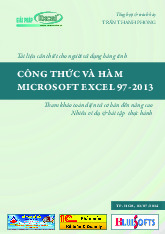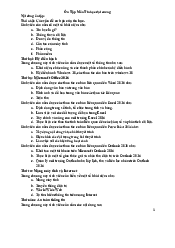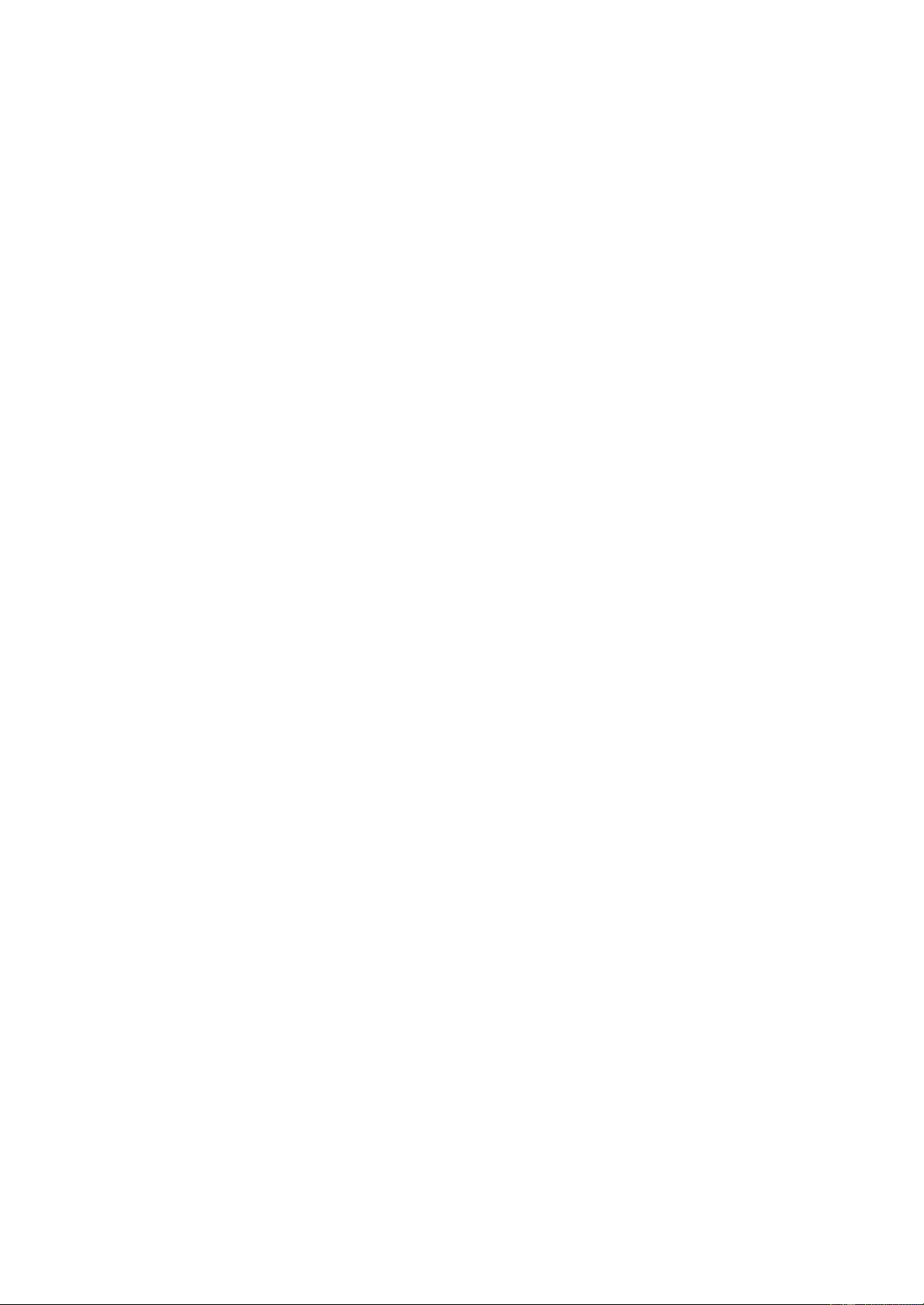
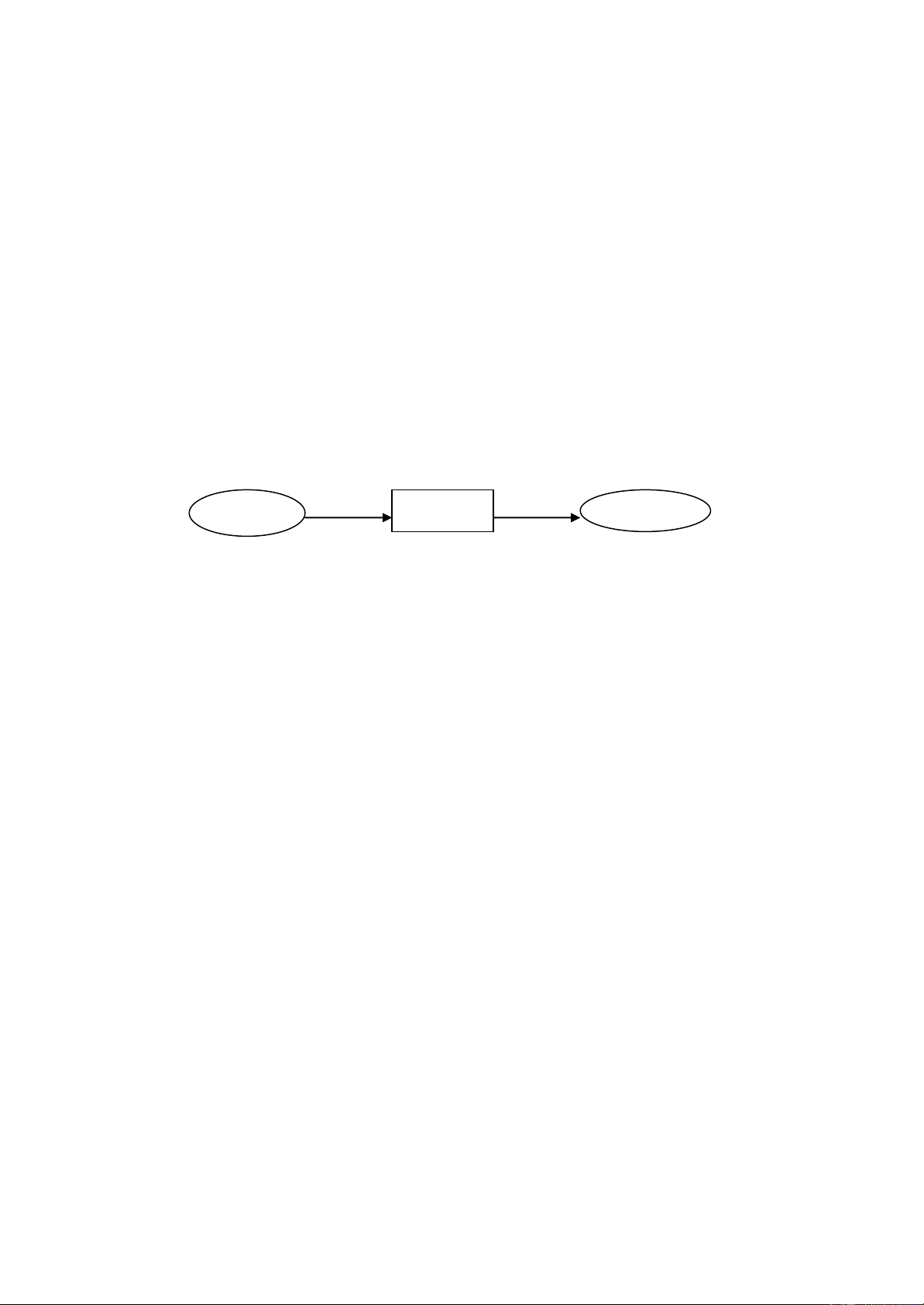
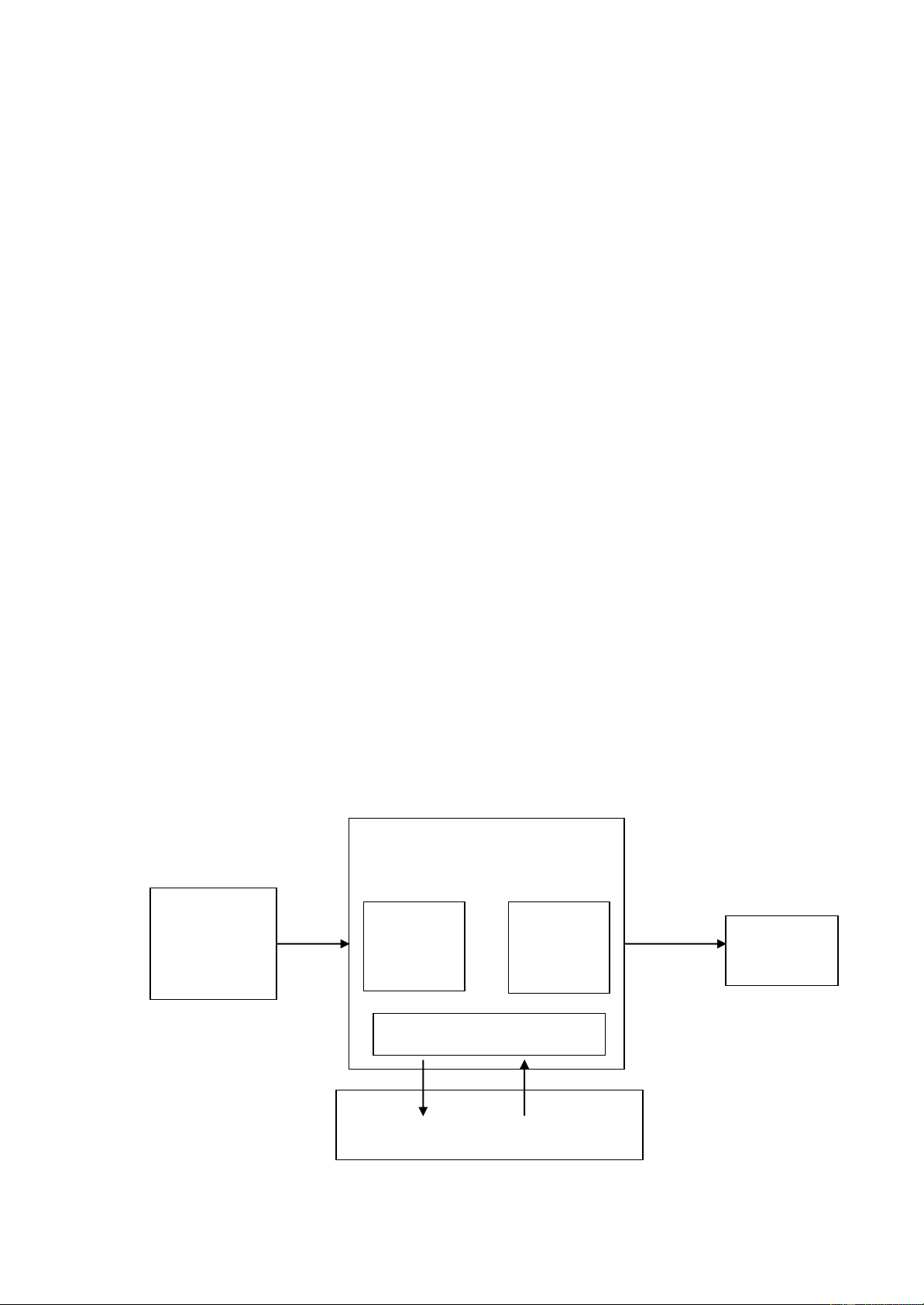
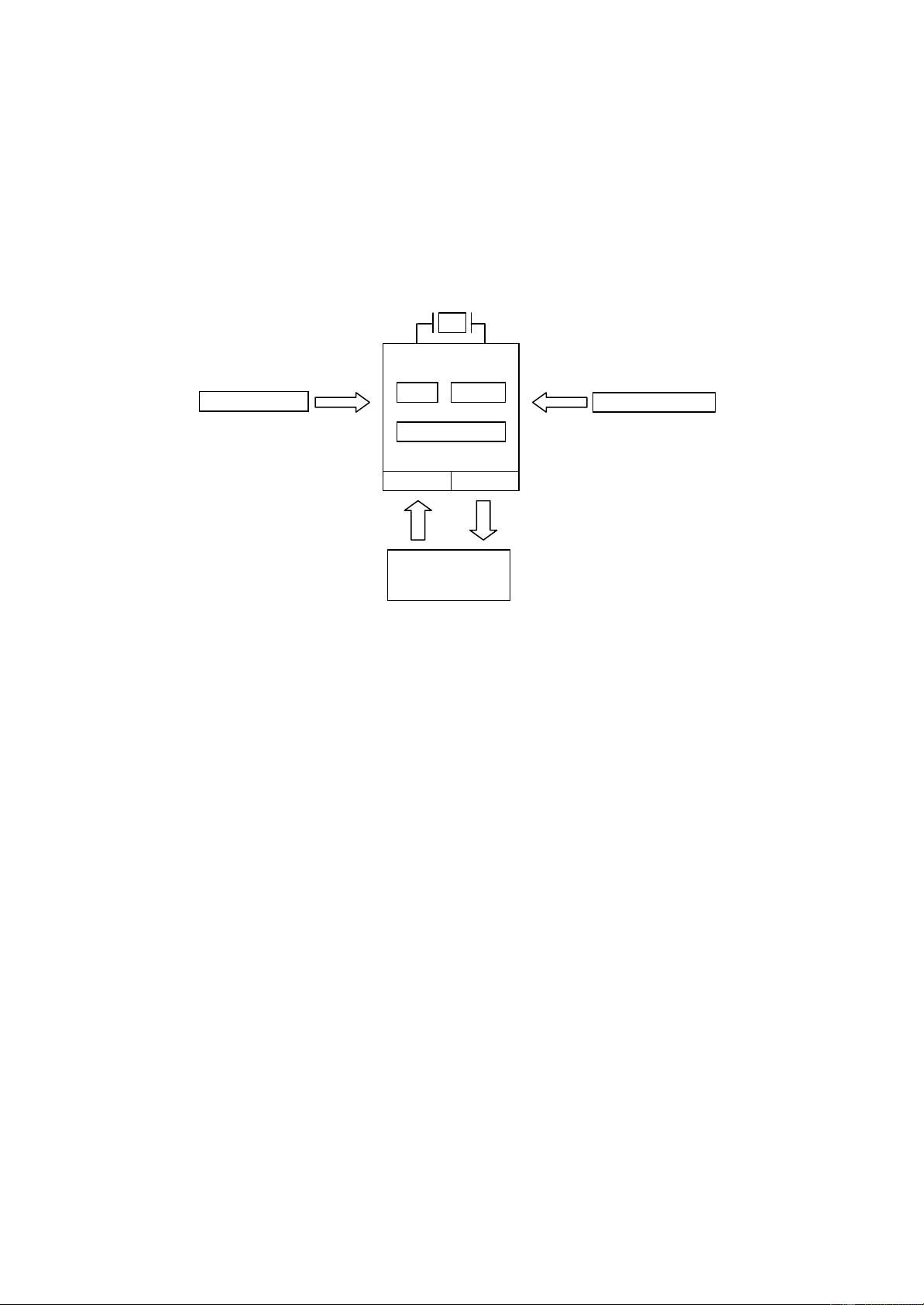

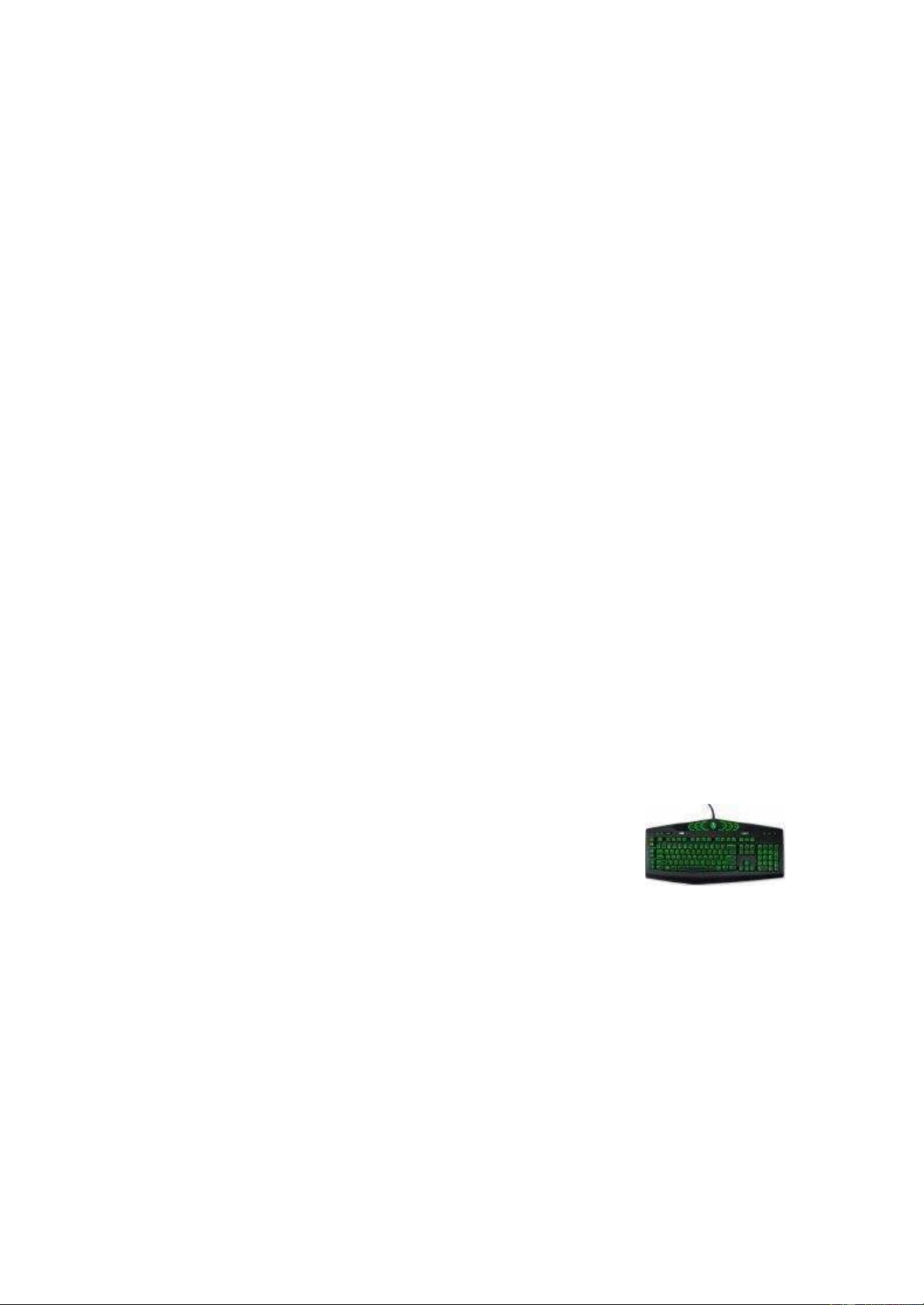
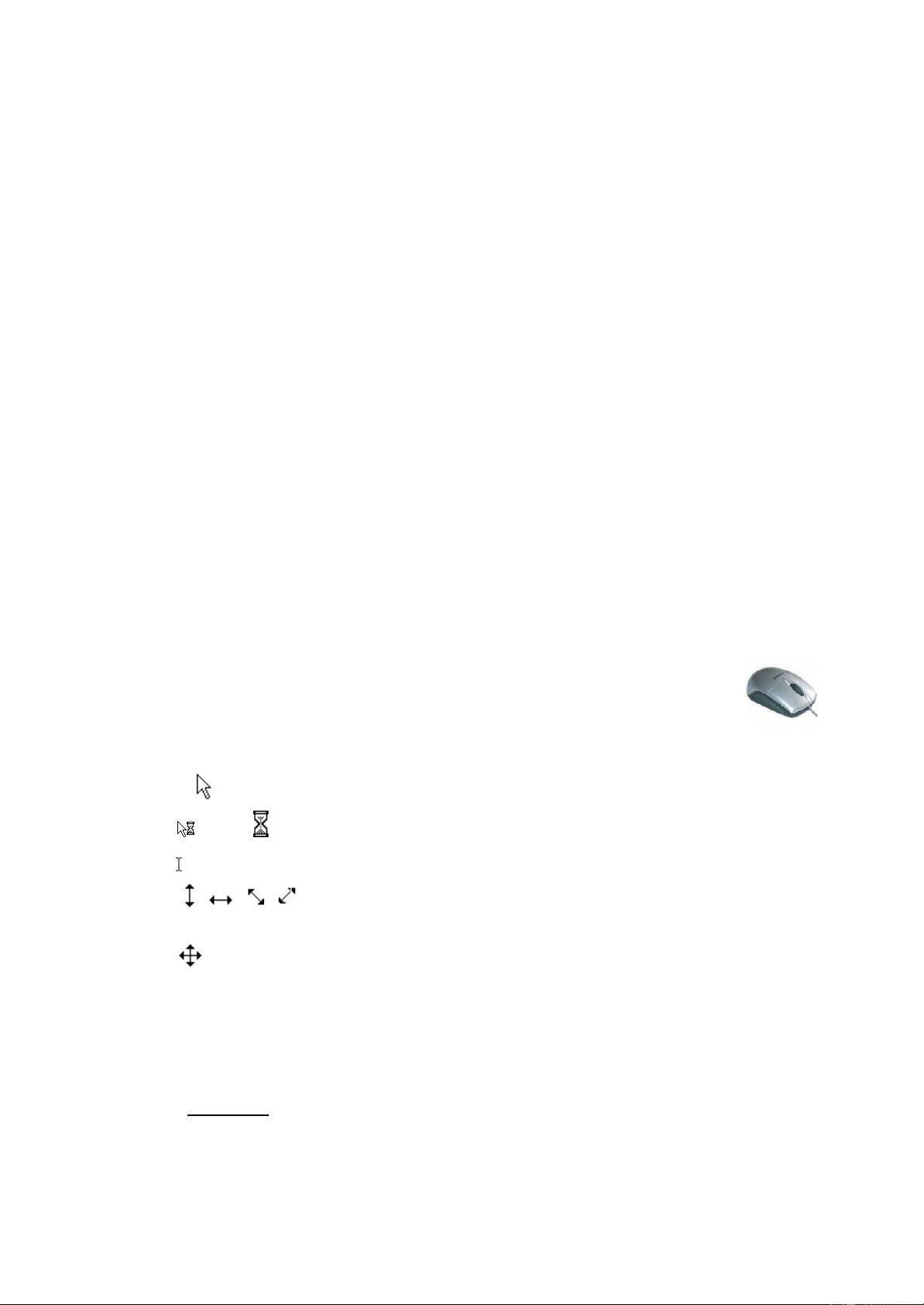
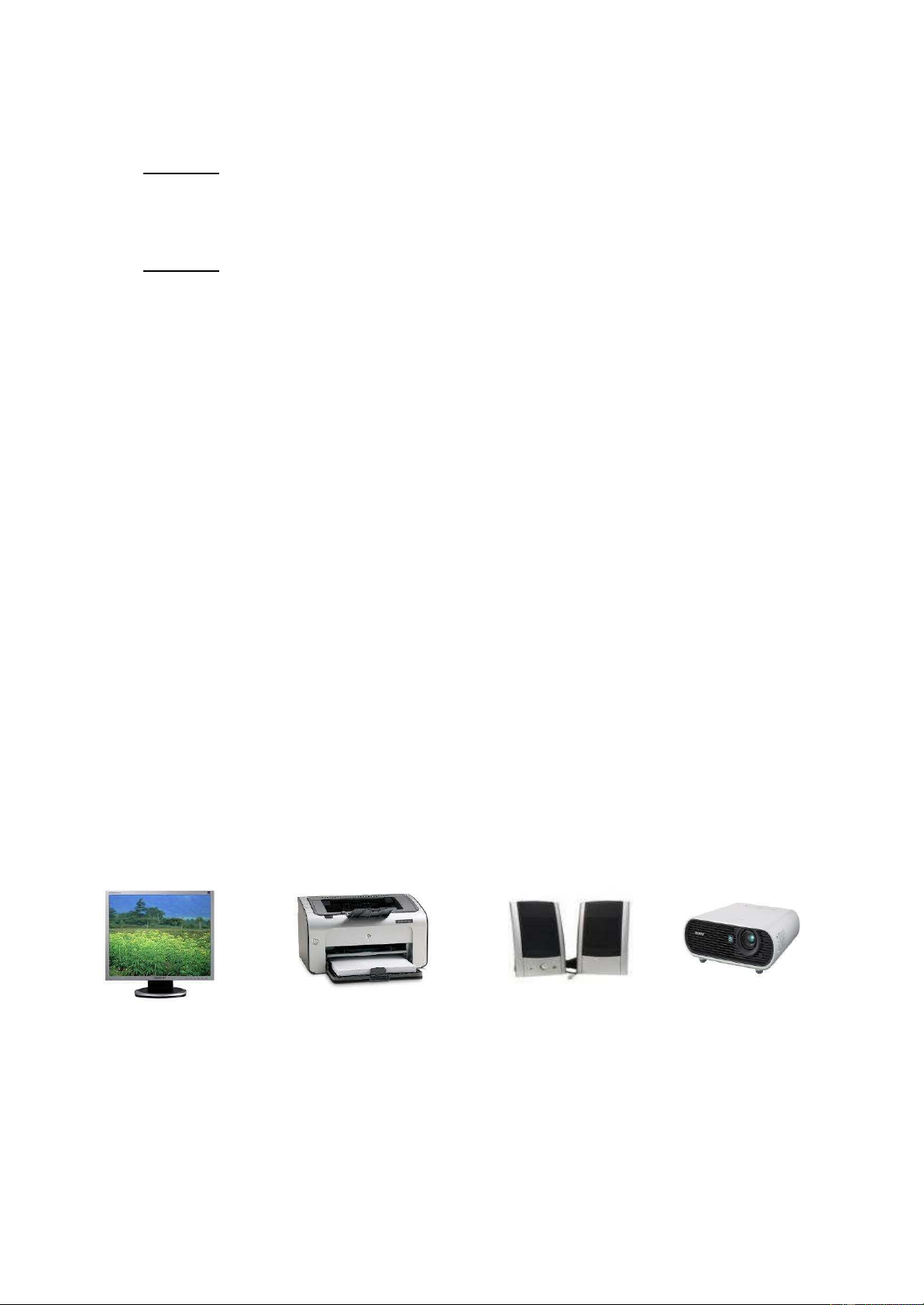
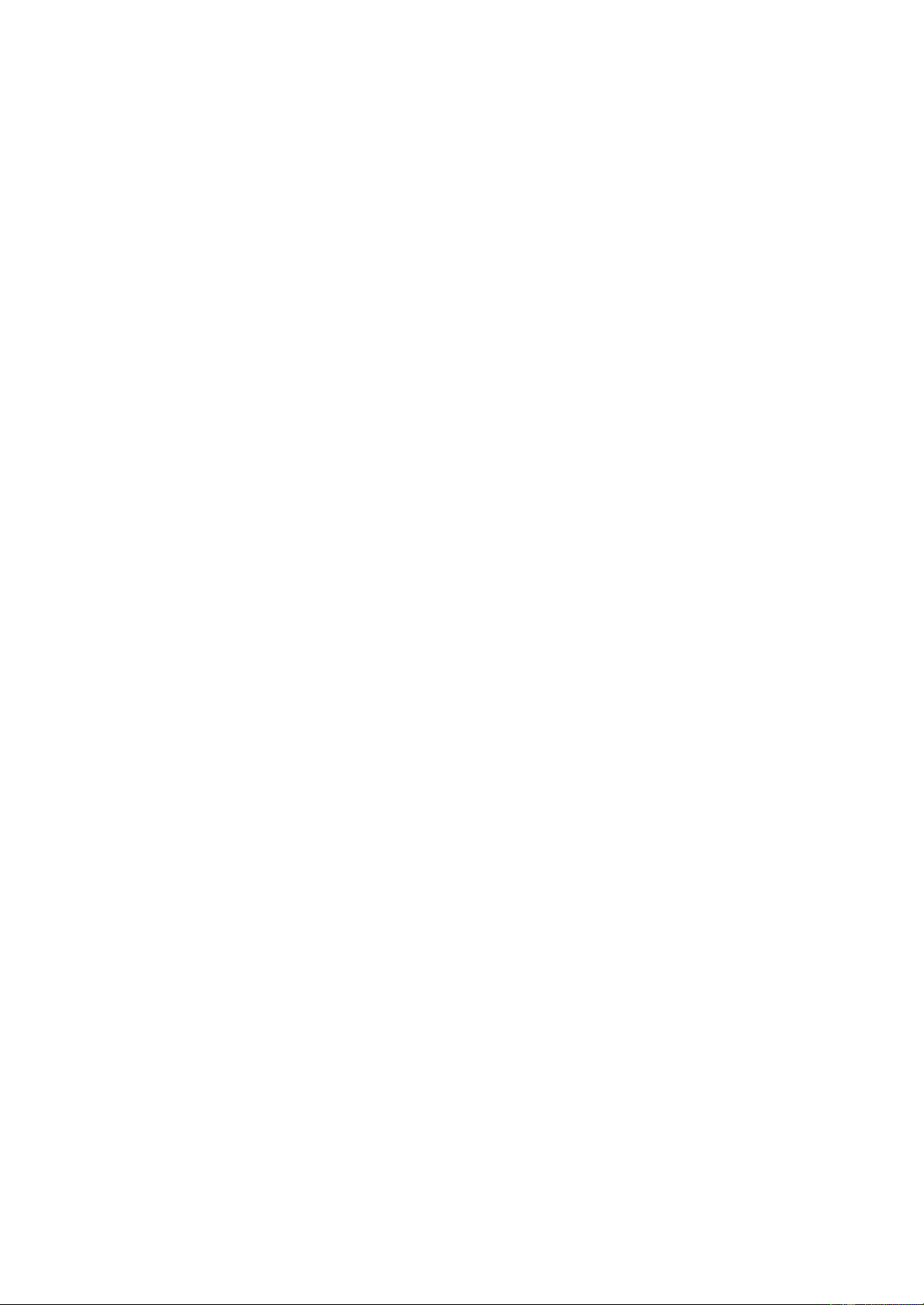
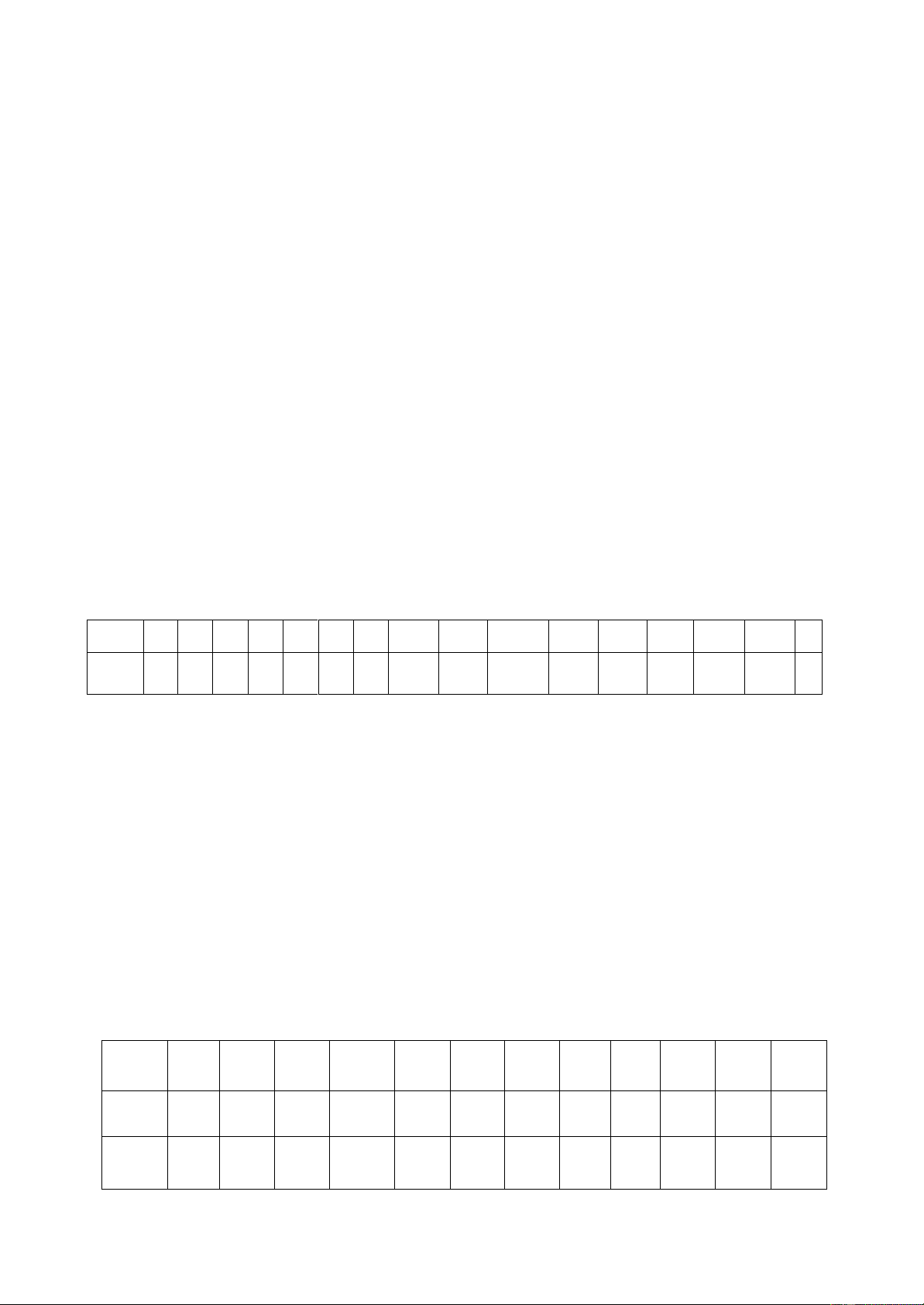
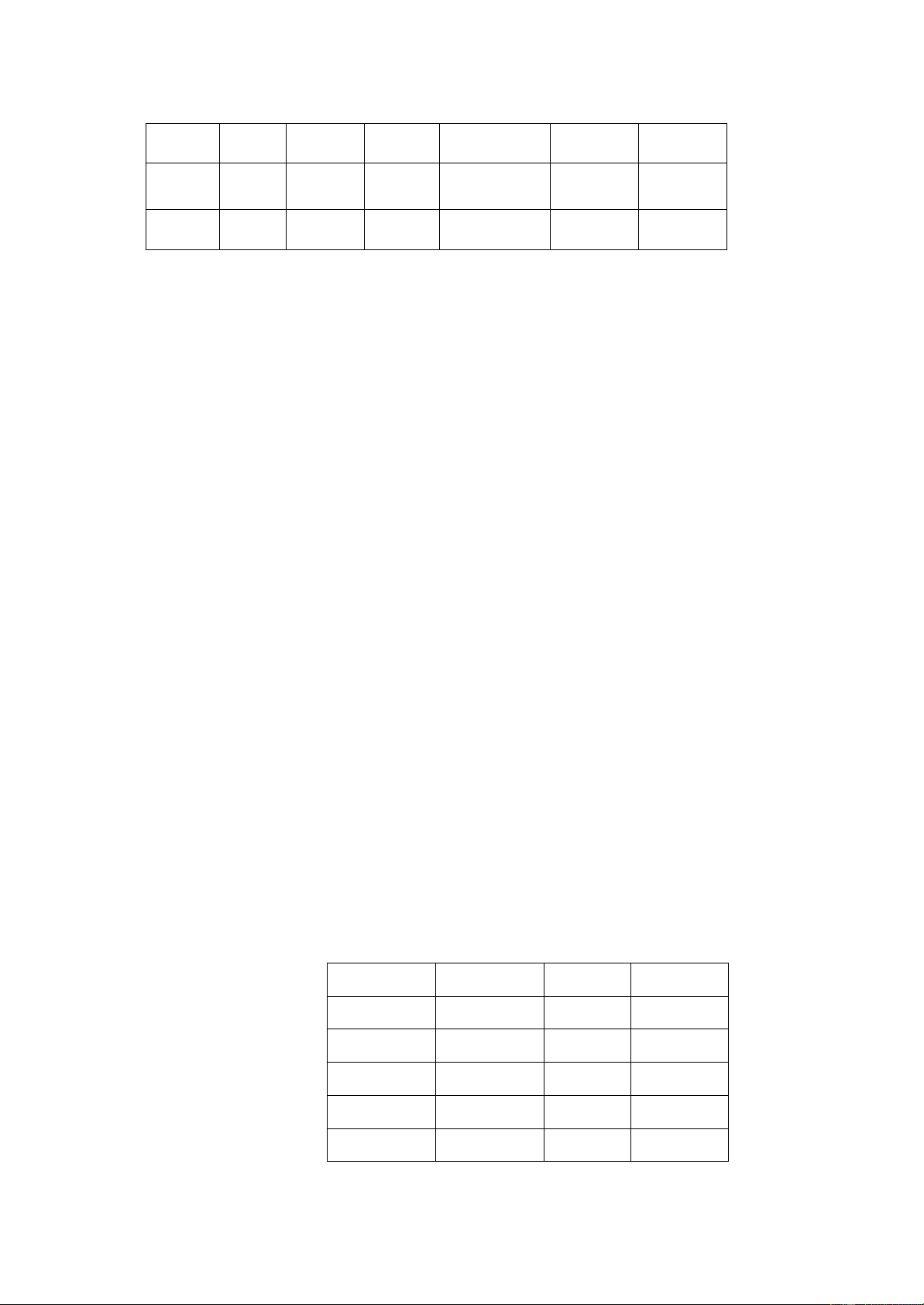
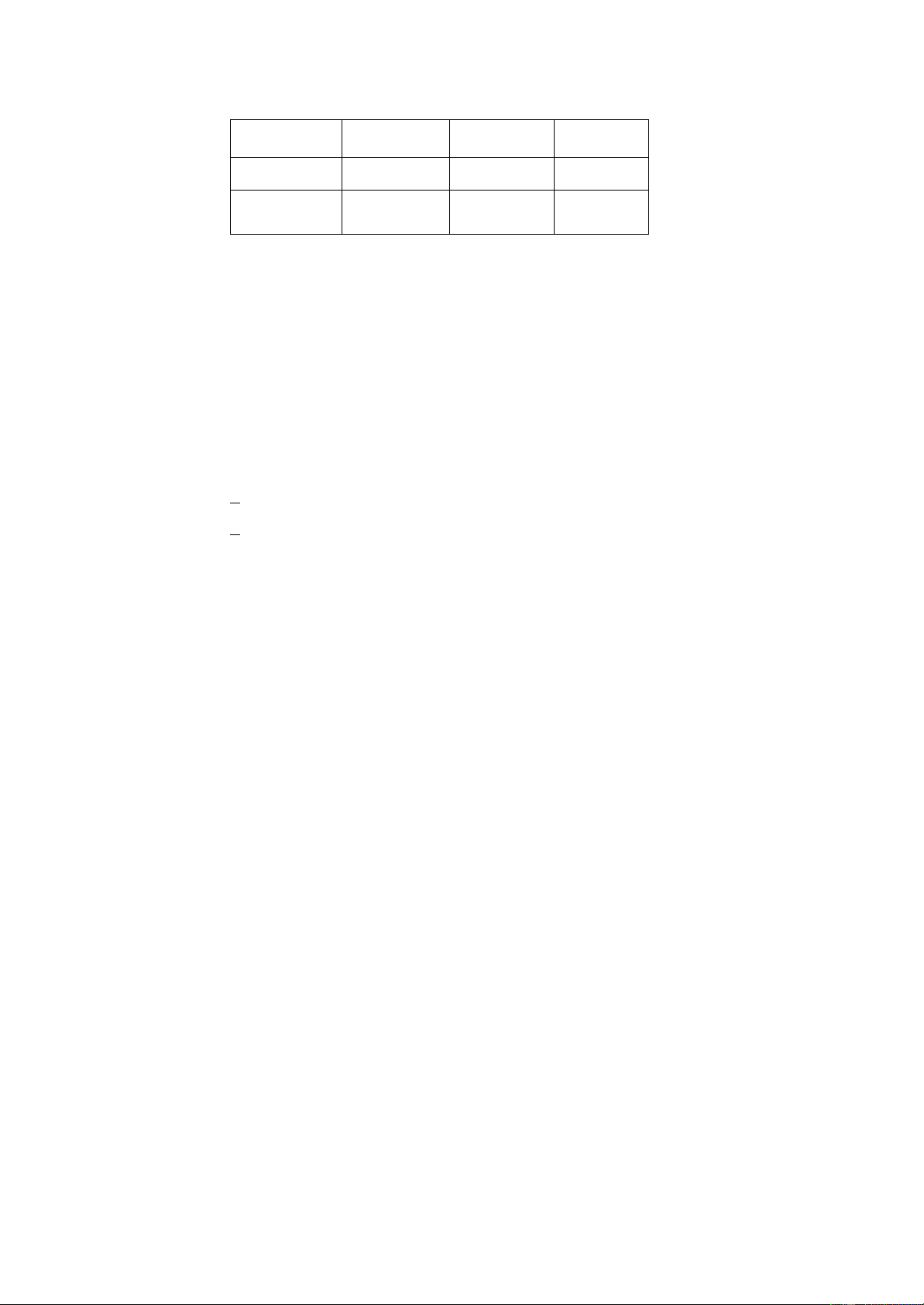
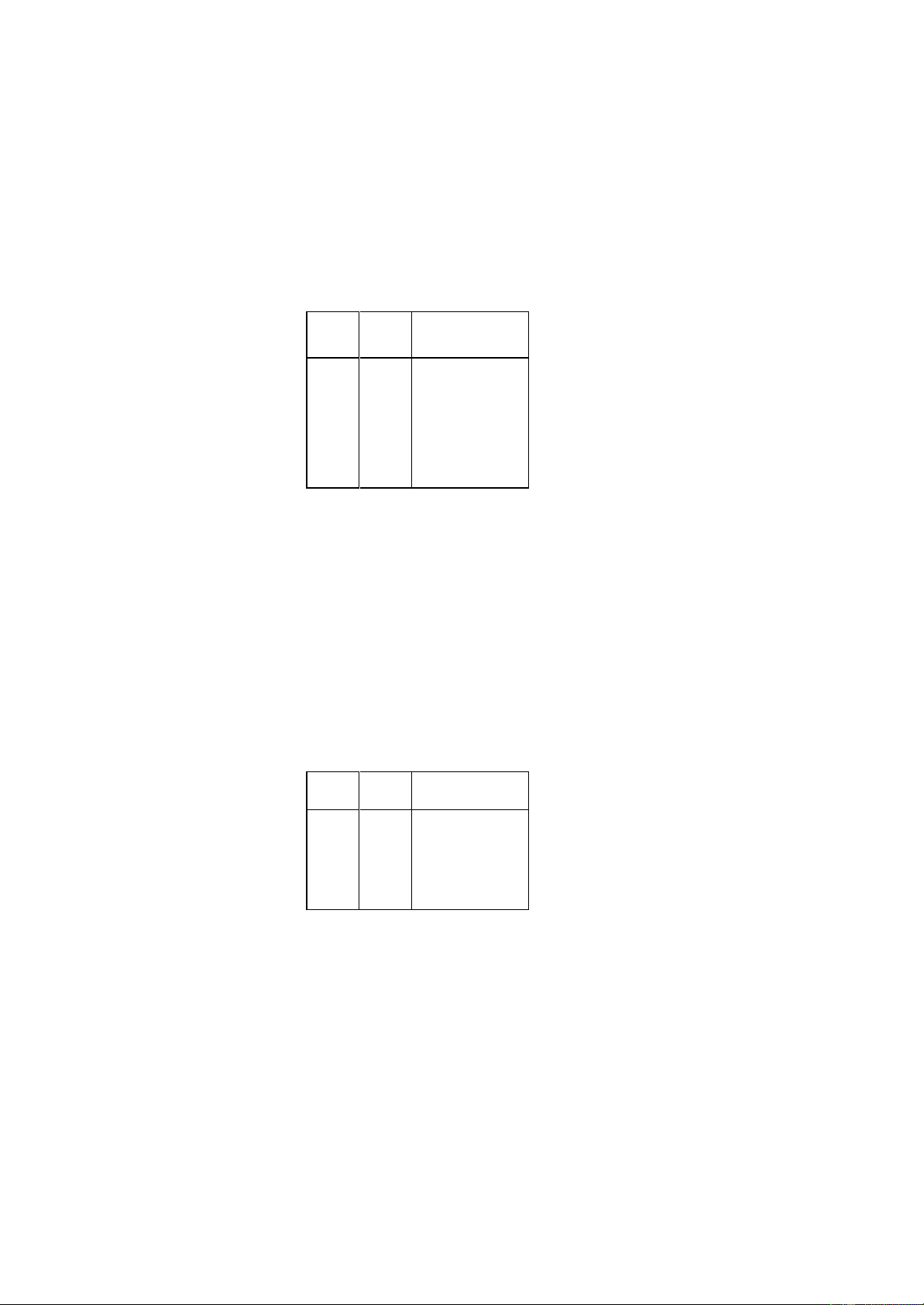
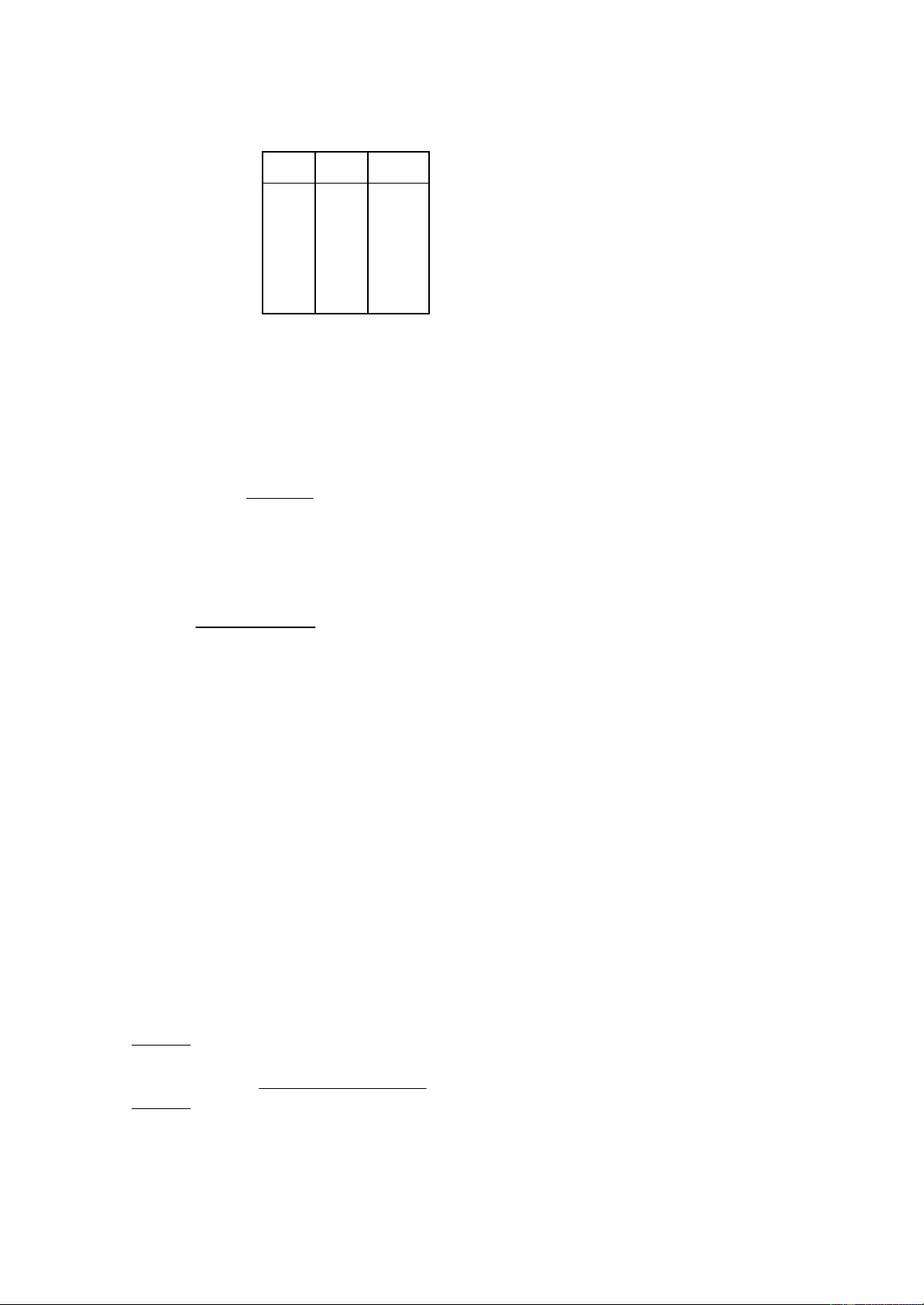
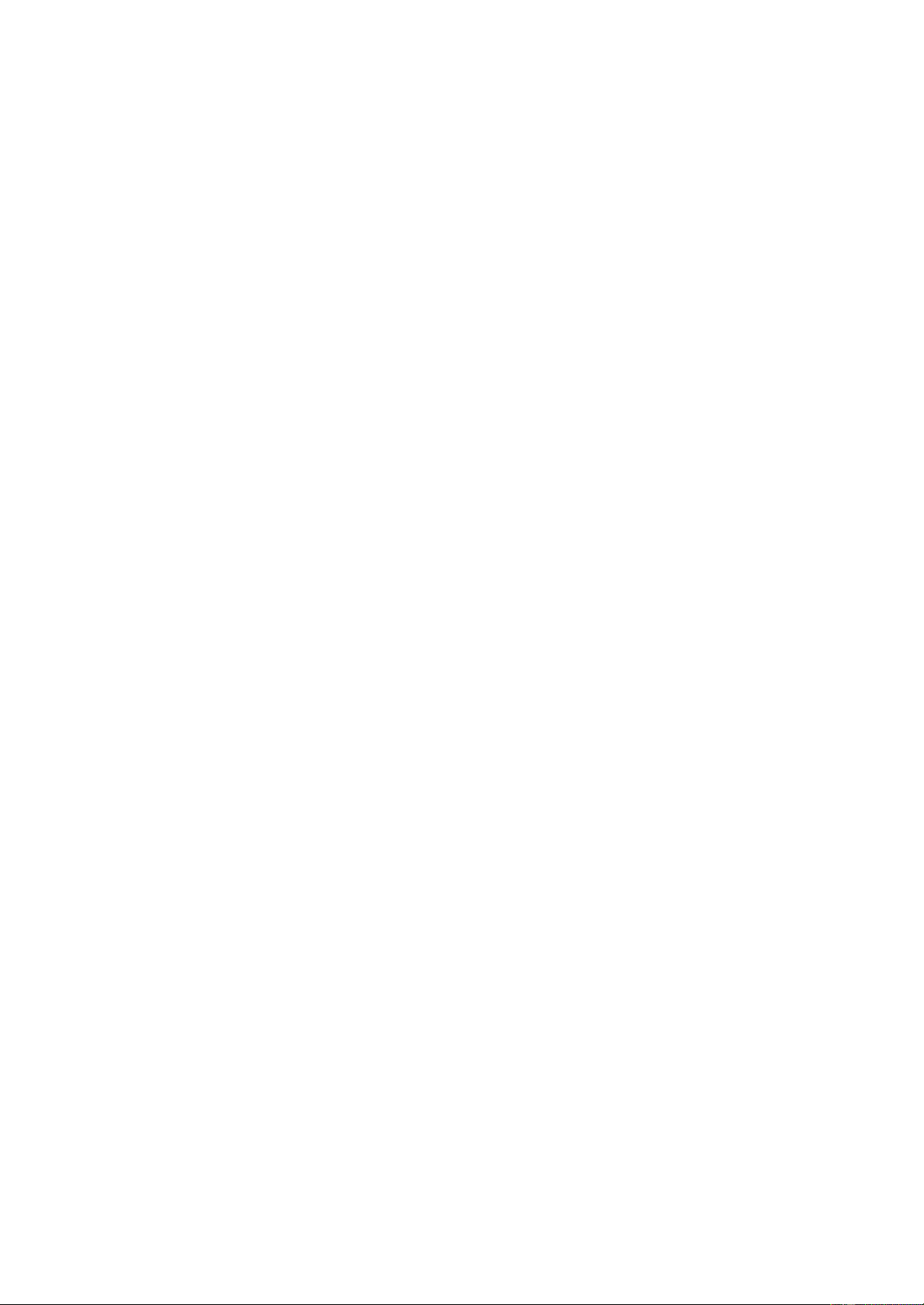
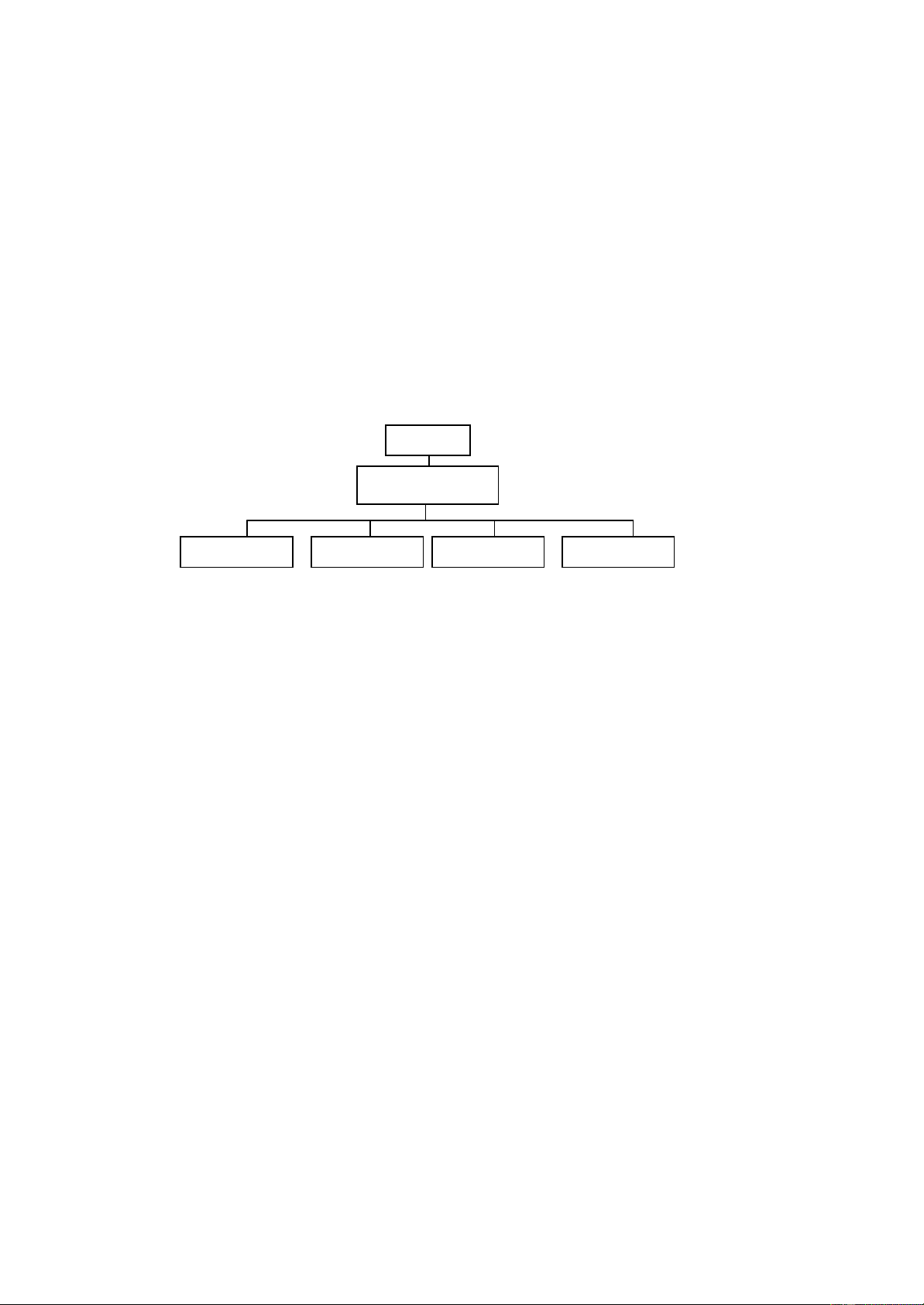

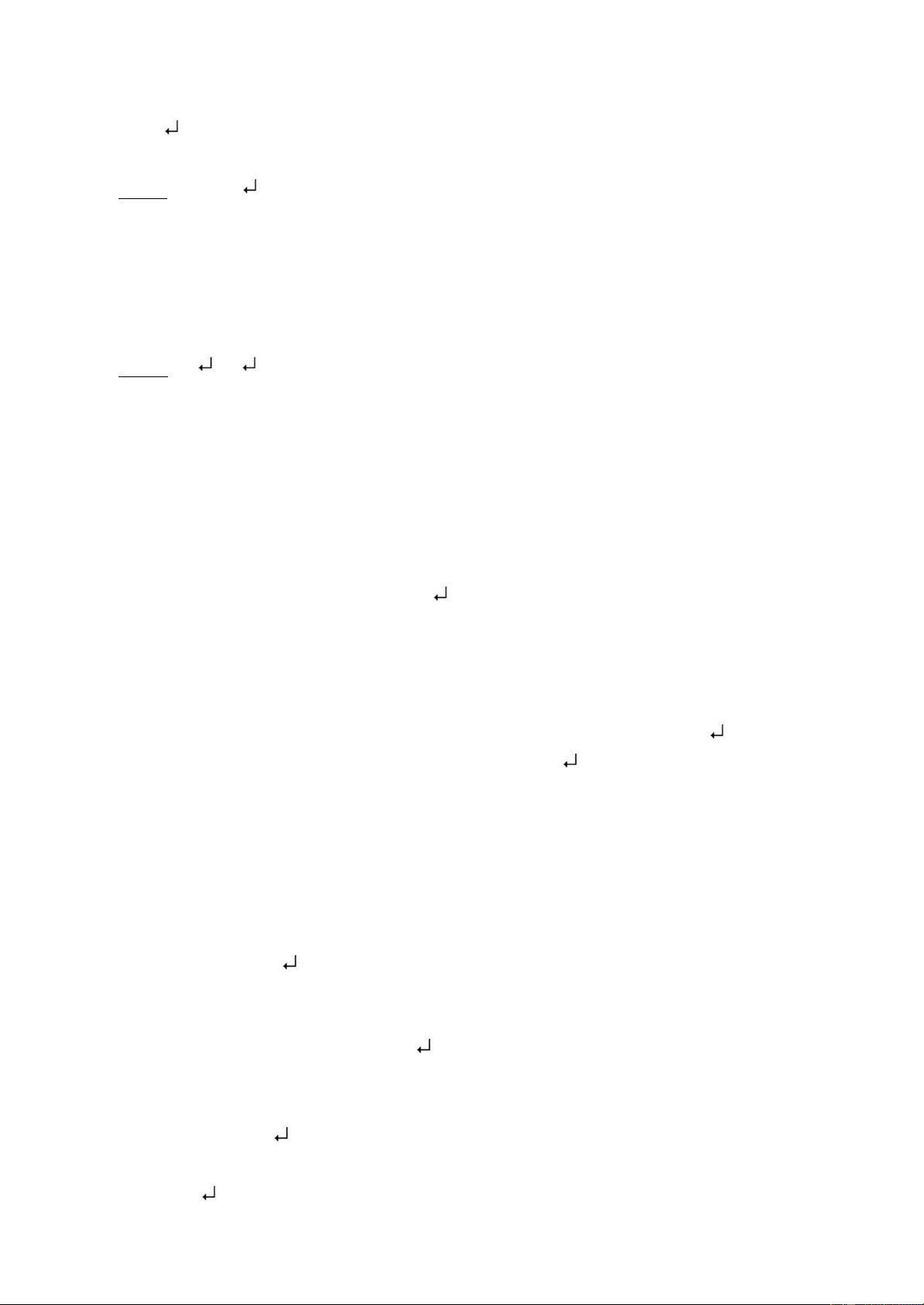
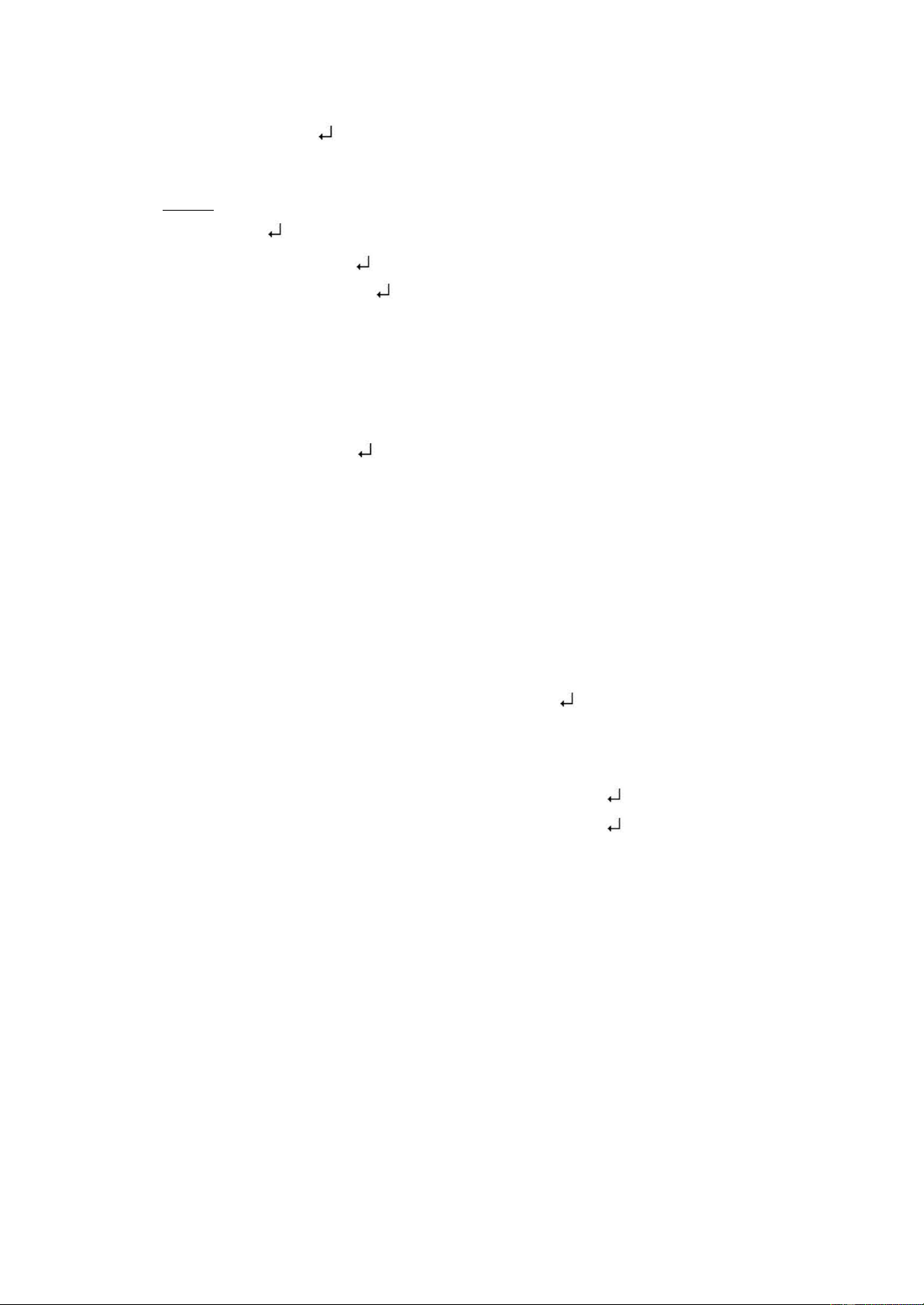
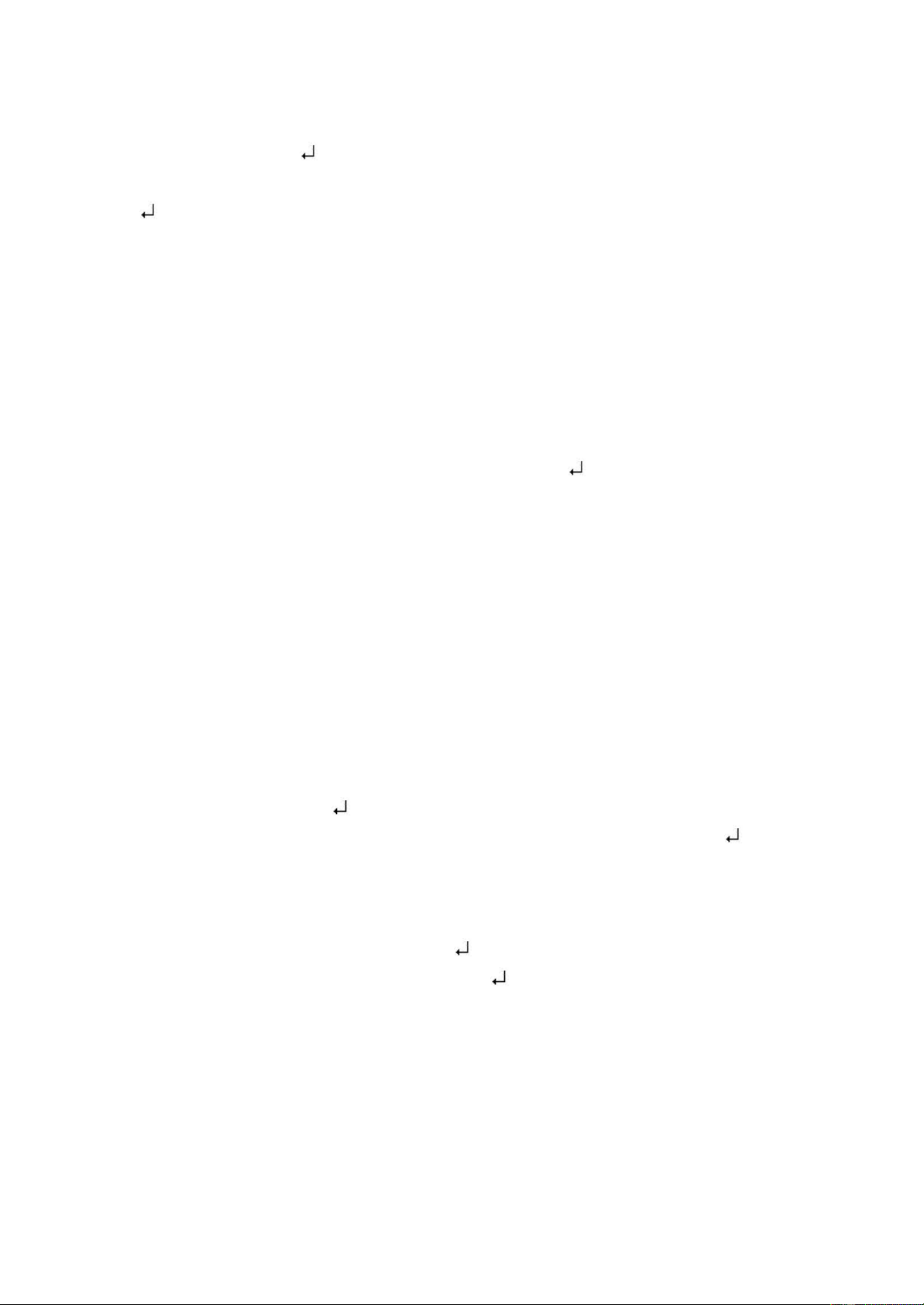
Preview text:
L I NịI Đ U
Hi n nay, các thành tựu c a tin học được áp dụng h u hết các lĩnh vực ho t động c a
xã hội và đem l i nhiều hi u qu to lớn. Mục tiêu c a tin học là khai thác thông tin có hi u
qu nh t phục vụ cho mọi mặt ho t động c a con ngư i. Do đó b t kỳ lĩnh vực ho t động
nào c n xử lý thông tin thì đó tin học đều có thể phát huy tác dụng.
Vì thế trong chương trình giáo dục đ i cương t i h u hết các trư ng Đ i học và Cao
đẳng nước ta hi n nay, Tin học đ i cương là môn học bắt buộc đối với sinh viên với nội
dung ngày càng được nâng cao c về lý thuyết và thực hành.
Nhằm trang bị cho sinh viên bậc đ i học Trư ng Đ i học Thái Bình có đ y đ kiến
th c về Tin học nói chung và đặc bi t về kỹ năng thực hành, tư duy lập trình, chúng tôi biên
so n tập bài gi ng Tin học đ i cương để phục vụ nhu c u học tập và nghiên c u c a sinh viên
BƠi gi ng g m có 6 ch ng:
Chương 1: Tổng quan về máy tính: Chương này trình bày t ng quan nh t về c u t o
c a h thống máy tính và cách th c lưu trữ dữ li u trong máy tính.
Chương 2: Hệ điều hành: Trình bày t ng quan về h điều hành, các kiến th c cơ b n
và cách sử dụng H điều hành MS-DOS, H điều hành Windows 7.
Chương 3: Hệ soạn thảo Microsoft Word 2010: Trình bày toàn bộ các thao tác và các
kỹ năng c n thiết để sử dụng phiên b n Microsoft Word 2010 cũng như một số tính năng mới
so với phiên b n trước đó giúp sinh viên biết trình bày một văn b n chính tắc,ầ
Chương 4: Lập chương trình bằng Pascal: Trình bày các kiểu dữ li u, các c u trúc lập
trình cơ b n giúp sinh viên làm quen với ngôn ngữ lập trình và viết được một số chương trình
cơ b n bằng ngôn ngữ Pascal.
Chương 5: Microsoft Powerpoint 2010: Trình bày các ch c năng chính c a ph n mềm
trình chiếu Powerpoint 2010 giúp sinh viên biết thiết kế một bài báo cáo, thuyết trình.
Chương 6: Sử dụng Internet: Trình bày t ng quan về Internet và một số dịch vụ thông
dụng trên Internet hi n nay như tìm kiếm thông tin trên internet, thư đi n tử,...
Trong quá trình biên soạn, mặc dù đã rất cố gắng để tìm kiếm, chắt lọc cũng như tinh
chỉnh các nội dung sao cho phù hợp với các yêu cầu, kỹ năng cần thiết phải có đối với sinh
viên, cũng như với bậc đào tạo; tuy nhiên chúng tôi cũng không thể tránh khỏi những thiếu
sót không đáng có. Kính mong nhận được sự đóng góp ý kiến của độc giả để bài giảng ngày
càng được hoàn thiện hơn. KHOA CÔNG NGH THÔNG TIN 1
Ch ng I. T NG QUAN V MÁY TệNH
I. Thông tin vƠ x lỦ thông tin
1. Thông tin vƠ mƣ hoá thông tin
a. Thông tin (information)
Thông tin bao g m : c m nhận, suy đoán, nhận th c, biểu hi n c a con ngư i
t i một th i điểm nh t định về một hi n tượng, sự ki n, sự vật hay con ngư i. Thông
tin là đối tượng c a tin học.
Dữ li u (data) là sự biểu di n c a thông tin và được thể hi n bằng các tín hi u vật lý.
H thống thông tin (information system) là một h thống ghi nhận dữ li u, xử lý
chúng để t o nên thông tin có ý nghĩa hoặc dữ li u mới.
Tin học là ngành khoa học về xử lý thông tin tự động bằng các thiết bị tin học,
trước hết là máy tính đi n tử.
b. Xử lý thông tin: Là các tác động lên thông tin Nh p X lỦ Xu t D li u Thôngtin
Hình 1.1. H thống thông tin
2. Đ n v đo thông tin
Thế giới quanh ta r t đa d ng nên có r t nhiều d ng thông tin khác nhau và mỗi d ng
có một số cách thể hi n khác nhau. Có thể phân lo i thông tin thành lo i s (số nguyên, số
thựcầ) và lo i phi s (văn b n, hình nh, âm thanhầ). Muốn máy tính xử lý được, các thông
tin đa d ng trên ph i được biến đ i thành d ng nào đó mà nó có thể hiểu được.
Do máy tính được c u t o từ các m ch đi n tử, các m ch đi n tử này chỉ có hai
tr ng thái là có đi n hoặc không có đi n (hoặc đi n thế th p hoặc cao). Vì vậy trong kỹ
thuật máy tính, ngư i ta quy ước ký tự 0 cho tr ng thái không có dòng đi n đi qua
(không có đi n) và 1 cho tr ng thái có dòng đi n đi qua (có đi n). Như thế ta có thể
biểu di n thông tin bằng hai giá trị là 0 và 1.
Đơn vị dùng để đo thông tin gọi là bit. Máy tính dùng hai ký tự 0 và 1 để lưu trữ
và xử lý thông tin. Ký tự 0/1 tương ng với tr ng thái Tắt (Off) / M (On) hay Sai (False) / Đúng (True).
Mỗi ký tự 0 hoặc 1 gọi là một bit, 8 bit lập thành 1 byte, kí hi u là 1B. Trong tin
học ngư i ta thư ng sử dụng các thông tin lớn hơn bit, được thể hi n theo b ng sau: Đơn vị đo thông tin Tên gọi Viết tắt Giá trị Byte B 8 bit Kilobyte KB 1024 bytes = 210B Megabyte MB 1024 KB = 210 KB Gigabyte GB 1024 MB = 210 MB 2
II. Các thƠnh ph n c b n c a máy tính
Máy tính là thiết bị dùng để lưu trữ và xử lý thông tin một cách tự động theo một
chương trình định trước. Máy tính có kh năng lưu trữ một khối lượng thông tin r t lớn trên
một di n tích nhỏ, tốc độ xử lý thông tin nhanh chóng và chính xác. Máy tính được lắp ráp
từ vài m ch tích hợp (IC) cỡ cực lớn bao g m bộ vi xử lý, bộ nhớ và và các m ch giao tiếp
vào ra gọi là máy vi tính. Máy vi tính đ u tiên là XT ra đ i vào năm 1980.
Một h thống máy tính, dù l máy vi tính cho đến các siêu máy tính đều g m các khối cơ b n :
- Các thiết bị nhập : Keyboard, mouse, scanner...
- Khối xử lý trung tâm (Central Processing Unit – CPU) - Khối bộ nhớ: + Bộ nhớ trong: RAM, ROM
+ Bộ nhớ ngoài: Floppy disk, Hard disk, CD ROM,ầ
- Các thiết bị xu t: Monitor, Printer, Speaker,ầ
CPU – Central Processing Unit (MPU – Microprocessor Unit) CU – Control Unit ALU – Arithmetic Logic Unit ROM – Read Only Memory Ram – Random Access Memory
Chú Ủ: Sự phát triển c a máy tính phụ thuộc ch yếu vào:
+ Sự thiết kế và chế t o các IC
+ Công ngh chế t o bộ nhớ.
Minh h a ti n trình x lỦ c a máy tính theo l c đ sau đơy: B x lỦ trung tơm
CPU (Central P rocessing Unit) Thi t b nh p (Input) Kh i đi u Kh i lƠm Thi t b xu t khi n CU tính ALU (Control (Arithmetic (Output) Unit Logic Unit)
Các thanh ghi (Registers) B nh trong (ROM, RAM)
B nh ngoƠi (đĩa c ng, đĩa m m, đĩa CD)
S đ nguyên lỦ ho t đ ng c a máy tính 3
1. Ph n c ng (Hardware)
Sự ho t động c a máy tính là sự kết hợp c a ph n c ng và ph n mềm. Ph n
c ng là tập hợp các linh ki n vật lý và cách bố trí, kết nối chúng để t o nên một h
thống máy tính. Ph n mềm là các chương trình máy tính được xây dựng để can thi p
vào ph n c ng nhằm đáp ng một công vi c cụ thể nào đó. Ph n mềm là trung gian
giữa con ngư i và ph n c ng, nó thư ng được lưu trữ trên đĩa từ. Sơ đ ch c năng: CPU CU ALU Input Device Output Device Register RAM ROM AUXILIARY STORAGE
Hình 1.1 Sơ đ khối c a một máy
1.1. Bộ xử lý trung tâm (CPU: Cetral Processing Unit)
Là bộ phận quan trọng nh t hay là bộ não c a máy tính, thực hi n các l nh c a
các chương trình bên trong bộ nhớ trong, điều khiển và phối hợp t t c các bộ phận c a
máy tính. CPU quyết định các thông số quan trọng c a máy tính như tốc độ xử lý,
dung lượng tối đa bộ nhớ chính. CPU có hai bộ phận chính: Khối tính toán số học và
logic (ALU, Arithmetic Logic Unit), khối điều khiển (CU – Control Unit).
1.2. Bộ nhớ (Memory)
Bộ nhớ là thiết bị lưu trữ thông tin trong quá trình máy tính xử lý. Bộ nhớ bao g m: bộ
nhớ trong và bộ nhớ ngoài.
a- Bộ nhớ trong: có hai ph n ROM và RAM
Bộ nhớ ROM (Read Only Memory) là một ph n c a bộ lưu trữ sơ c p trong
máy tính ch a các chương trình cơ b n điều khiển vi c nhập xu t do nhà s n xu t cài
sẵn, liên quan đến kh i động, kiểm tra các thiết bị gắn vào máy.
+ Đây là bộ nhớ chỉ đọc được, không bị m t nội dung khi tắt đi n máy tính.
+ ROM ch a các chương trình h thống c n thiết mà c ngư i dùng lẫn máy
tính đều không thể xoá.
Bộ nhớ RAM (Random Access Memory): thư ng được gọi là bộ nhớ đọc/ghi để
phân bi t với bộ nhớ chỉ đọc (ROM), một bộ phận khác c a bộ nhớ sơ c p trong máy 4
tính, RAM lưu trữ dữ li u và các chương trình đang thực thi. CPU có thể ghi và đọc dữ
li u trong RAM. Bộ nhớ RAM để lưu trữ chương trình và dữ li u ngư i dùng cho nên
b n có thể c i thi n (ghi l i) khi c n, cho đến khi dữ li u được chu n bị xong để in ra hoặc lưu trữ vào đĩa.
+ RAM bao g m các m ch nhớ bán dẫn để thay đ i, nó không giữ l i được nội
dung khi tắt đi n máy tính.
+ Dung tích thương là 64MB, 128MB, 256MBầDung tích càng lớn thì máy ch y càng nhanh.
b- Bộ nhớ ngoài
G m có: đĩa mềm, đĩa c ng, thanh nhớ USB, đĩa CD... Mỗi lo i đĩa c n có đĩa
tương ng để đọc/ghi dữ li u, A dùng để đọc đĩa mềm, C dùng để đọc đĩa c ng.
Máy tính dùng các chữ cái từ A đến Z để đặt tên cho các đĩa.
Đĩa mềm (Floppy Disk): là đĩa làm bằng vật li u nhựa mềm (Polyester). Mặt
đĩa được ph một lớp bột sắt có thể được từ hóa theo 2 chiều âm và dương t o ra 2
tr ng thái đối lập để ghi thông tin và được đặt trong vỏ bọc nhựa. Có thể đem đi một
cách d dàng. Tốc độ quay c a đĩa mềm 300 vòng/1 phút.
Đĩa mềm thư ng dùng hi n nay là 3.5 inch, dung lượng 1,44Mb.
Đĩa c ng (Hard Disk): Là đĩa làm bằng nhôm c ng thư ng g m một hoặc nhiều
đĩa từ bằng kim lo i hoặc nhựa c ng được sắp thành một ch ng theo một trục đ ng và
được đặt trong một hộp kín để tránh bụi. Thư ng đĩa c ng được gắn chặt vào máy,
không nên mang đi mang l i nhiều l n.
Đĩa c ng có dung lượng nhớ r t lớn, c ng hi n nay thư ng từ 20GB đến
50GB, tốc độ đọc/ghi thông cũng như tốc độ di chuyển đ u từ r t nhanh: 3600 vòng/phút.
Băng từ hay đĩa quang (Compact disk): Một trong các thiết bị nhớ ngoài ph
biến là đĩa quang. Đĩa quang lo i 4.72 inch có dung lượng c a đĩa quang 600MB/đĩa
có thể ch a 72 phút nghe nh c hoặc 300.000 trang sách. Lo i 12 inch có dung lượng
vài GB có thể ch a c cuốn phim để xem thay băng Video.
Hi n nay đĩa quang đã tr nên khá ph biến với các ph n mềm cho phép hiển
thị luôn c hình nh, âm thanh và một số đo n phim ngắn minh họa. đọc đĩa quang
c a máy tính có thể đọc luôn đĩa quang nghe nh c bình thư ng. Có 2 lo i ph biến là
đĩa CD (dung lượng kho ng 700 MB) và DVD (dung lượng kho ng 4.7 GB). 5
c. Bộ xử lý trung tâm (CPU)
Bộ xử lý trung tâm chỉ huy các ho t động c a máy tính theo l nh và thực hi n
các phép tính. CPU có 3 bộ phận chính: Khối điều khiển (CU), khối tính toán số học
và logic (ALU) và một số thanh ghi.
Khối điều khiển (CU: Control Unit)
Là trung tâm điều hành máy tính. Nó có nhi m vụ gi i mã các l nh, t o ra các
tín hi u điều khiển công vi c c a các bộ phận khác c a máy tính theo yêu c u c a
ngư i sử dụng hoặc theo chương trình đã cài đặt.
Khối tính toán số học và logic (ALU: Arithmetic Logic Unit)
Bao g m các thiết bị thực hi n các phép tính số học (cộng, trừ, nhân, chia,...),
các phép tính logic (AND, OR, NOT, XOR) và các phép tính quan h . Các thanh ghi (Register)
Được gắn chặt vào CPU bằng các m ch đi n tử làm nhi m vụ bộ nhớ trung
gian. Các thanh ghi mang các ch c năng chuyên dụng giúp tăng tốc độ trao đ i thông tin trong máy tính.
Ngoài ra CPU còn được gắn với một đ ng h hay còn gọi là bộ t o xung nhịp.
T n số đ ng h càng cao thì tốc độ xử lý thông tin càng nhanh. Thư ng thì đ ng h
được gắn tương x ng với c u hình máy và có các t n số dao động (cho các máy
Pentium 4 tr lên) là 2.0 GHz, 2.2 GHz,..hoặc cao hơn.
1.3. Thiết bị nhập (Input Devices)
Một thiết bị ngo i vi b t kỳ giúp b n trong vi c đưa dữ li u vào máy tính, như
bàn phím, con chuột, qu c u đánh d u, h thống c m nhận âm thanh, máy quét hình, ầ
* Bàn phím: Dùng để đưa dữ li u vào máy tính. Trên bàn
phím có các phím chữ cái, chữ số và các ký tự đặc bi t. Một số phím quan trọng:
Nhóm phím ch c năng: Từ F1 F12.
Nhóm phím chữ cái: Từ A Z.
Nhóm phím di chuyển: , Page Up, Page down, End, Home.
Nhóm phím số: nằm phía bên ph i bàn phím từ số 0 9
Nhóm phím điều khiển: Print Screen, Pause, Insert, Delete, BackSpace, ESC,
CapsLock, Shift, Ctrl, Alt, Space Bar, Enter, Numlock.
Shift: Thay đ i kiểu chữ in hay thư ng, chọn ký tự phía trên c a phím có hai ký tự. 6
Caps Lock: Nh n phím Caps Lock (đèn sáng) để thiết lập chế độ nhập chữ hoa
(A, Bầ). Muốn thiết lập chế độ nhập chữ thư ng (a,b..) hãy nh n l i phím này (đèn tắt).
Home: Đưa con trỏ (điểm sáng nh p nháy trên màn hình) về đ u dòng.
End: Đưa con trỏ về cuối dòng.
Page Down: Hi n tiếp trang sau c a màn hình.
Page up: tr về trang trước c a màn hình.
Phím mũi tên : dịch chuyển con trỏ lên trên một dòng, xuống dưới một
dòng, sang ph i một ký tự, sang trái một ký tự.
Enter: con trỏ xuống dòng.
Spacebar (thanh ngang phía dưới): biểu di n ký tự trắng.
Delete (Del) : xoá ký tự vị trí con trỏ.
Backspace ( ) : Lùi và xoá ký tự bên trái con trỏ.
Insert: đ i chế độ viết chèn (Insert) thành viết đè (Overwrite) và ngược l i.
Numlock: bật/tắt đèn Numlock. Khi đèn sáng thì khu vực phím tận cùng bên tay ph i sẽ cho ra các số.
Print Screen: in nội dung c a màn hình lên gi y.
* Chuột: Dùng để thực hi n các l nh trong Windows một cách d
dàng, nhanh chóng, chính xác, có tác dụng tốt nh t trên các chương trình
có giao di n đ họa, không có nhiều tác dụng trong môi trư ng DOS.
- Các d ng thư ng xu t hi n c a con trỏ chuột:
D ng bình thư ng, máy tính đang sẵn sàng đợi l nh làm vi c. ,
Máy tính đang bận xử lý một thao tác hoặc một tính toán.
Các d ng con trỏn chuột trong màn hình so n th o văn b n. , , ,
, Biểu thị có thể thay đ i kích thước c a đối tượng (thay đổi kích
thước cửa sổ, kích thước hình vẽ, bức tranh...)
Biểu thị có thể rê chuột để di chuyển vị trí đối tượng.
Cọn chuột thư ng có 2 nút chọn: Nút trái, ph i và một nút cuốn.
Các thao tác thư ng sử dụng với nút chuột:
B m chuột: B m nút chuột một l n r i nh tay: Tác dụng:
+ Chuột trái: Chọn một l nh, một mục chọn, một đối tượng.
+ Chuột ph i: M một b ng chọn thao tác xử lý đối tượng. 7
B m đúp chuột: B m nhanh nút chuột 2 l n liên tiếp r i nh tay (chỉ dùng với chuột trái).
Tác dụng: Ch y một chương trình, m một tài li u, một ngăn thư mục.
Rê chuột: B m và giữ nút tay trên nút chuột, rê con trỏ chuột tới vị trí mới r i nh tay.
Tác dụng: Di chuyển vị trí đối tượng, chọn một khối nhiều đối tượng g n nhau. * Máy quét nh (Scanner):
Scanner là thiết bị đưa nh hoặc dữ li u nh vào máy tính phục vụ quá trình xử lý c a máy tính.
1.4. Thiết bị xuất (Output Devices)
Quá trình hiển thị hoặc in ra các kết qu c a các thao tác xử lý.
* Màn hình (Display Monitor Screen): Dùng để hi n văn b n và hình nh, giúp
cho ngư i giao tiếp với máy tính được d dàng. Các ký tự, chỉ thị được đưa vào máy
thông qua bàn phím được trình bày trên màn hình để quan sát và điều chỉnh. Ngược l i
máy cũng báo cho ngư i sử dụng qua màn hình tình tr ng xử lý dữ li u, thông báo th i
gian, báo lỗi, báo các chỉ dẫn, ghi kết qu máy tr l i.
Màn hình thông dụng hi n nay là màn hình màu Super VGA, màu sắc đẹp, hình
nh thật và mịn. Nó có hai chế độ làm vi c: Chế độ văn b n và chế độ đ ho .
* Máy in (Printer): dùng để in các thông tin ra gi y, thư ng được đặt bên c nh
màn hình. Hi n nay sử dụng ph biến máy in kim và máy in Laser.
Chữ hay hình nh in ra từ các ch m điểm, do đó nếu mật độ điểm in ngày càng
cao thì ch t lượng in càng tốt. Có nhiều lo i máy in: máy in laser, máy in kim, máy vẽ.
* Loa (Speaker): Dùng để phát tín hi u âm thanh c a ph n mềm ng dụng.
* Máy chiếu (Projector): ch c năng tương tự màn hình, thư ng được dùng thay
cho màn hình trong các bu i Seminar, báo cáo, thuyết trình,... 8 2. Ph n m m (Sorfware)
Là các chương trình h thống, ti n ích, hoặc ng dụng, được di n đ t theo một
ngôn ngữ mà máy tính có thể đọc được, ngư i dùng dùng ph n mềm can thi p vào
máy tính, bắt máy tính thực hi n một công vi c nào đó mà con ngư i yêu c u. Có thể
chia ph n mềm thành 3 lo i:
2.1. Phần mềm hệ thống (Hệ điều hành OS – Operating System)
Là những chương trình dùng để kh i động h máy tính và t o môi trư ng để
con ngư i sử dụng h máy tính ti n lợi và có hi u qu . Ph n mềm h thống quan trọng
nh t là h điều hành, VD MS – DOS, Windows 98, Windows 2000, Windows XP, UNIX, LINUX, OS/2.
2.2. Ngôn ngữ lập trình (Programming Language)
Là toàn bộ các ký tự, từ khoá, cú pháp mà ngư i lập trình dùng để lập các
chương trình, nó là công cụ để xây dựng và phát triển ph n mềm. Ta có thể chia ngôn
ngữ lập trình thành các m c sau: Ngôn ngữ máy (được viết dưới d ng mã nhị phân,
máy tính hiểu ngay được và thực hi n), hợp ngữ (assembler), ngôn ngữ bậc cao v n
năng (các câu l nh được viết g n với ngôn ngữ tự nhiên như Pascal, C, Java).
2.3. Phần mềm ứng dụng (Application)
Đó là các chương trình dùng cho một công vi c nh t định. Các hướng c a ph n
mềm ng dụng: Các h qu n trị cơ s dữ li u, các h so n th o văn b n, các ph n mềm
đ ho dùng trong các lĩnh vực thiết kế và xử lý nh, các ph n mềm thiết kế trang Web.
III. Các h đ m vƠ chuy n đ i gi a các h đ m 1. Các h đ m
1.1. Hệ 10 ( Hệ thập phân: Decimal)
H 10 hay h thập phân là h đếm được sử dụng để đếm và tính toán trong đ i
sống hàng ngày. H 10 sử dụng 10 kí hi u chữ số 0,1,2,3,4,5,6,7,8,9 để biểu di n các
số. Do sử dụng bộ 10 chữ số nên h đếm này có cơ số là 10.
Để phân bi t số trong các h đếm khác nhau ngư i ta thư ng viết số trong h 10
kèm theo cơ số d ng sau: Nb (số N trong h đếm cơ số b) hoặc viết chữ D vào sau số
Ví dụ: 209210; 789,1210; 1027D; 125,47D
Ta có thể biểu di n số theo cơ số c a h đếm. Ví dụ biểu di n số N trong h 10
theo cơ số c a nó như sau:
8623,5610 = 8*103 + 6*102 + 2*101 + 3*100 + 5*10-1 + 6*10-2ầ
T ng quát biểu di n một số trong h đếm cơ số b qua cơ số c a h đếm như sau: Gi sử có số N ầ a
b có n+1 chữ số ph n nguyên là anan-1
1a0 và m chữ số ph n lẻ là c
. Số này được viết t ng quát như sau: N ầ a 1c2 ầ cm b = anan-1 1a0,c1c2 ầ cm 9
Số Nb được biểu di n theo cơ số b như sau: Nb = a ầa ầc nan-1 1a0,c1c2
m = an*bn + an-1*bn-1 + ầ + a1*b1 + a0*b0 + c1*b-1 + c2*b-2+ầ+cm*b-m (*)
Công th c (*) nêu trên sẽ được sử dụng để chuyển đ i số giữa các h đếm.
1.2. Hệ 2 (Hệ nhị phân: Binary)
H 2 hay h nhị phân là h đếm sử dụng 2 chữ số 0, 1 để biểu di n các số.
Bit là đơn vị cơ b n c a thông tin theo h thống số nhị phân (Binary digit). Các
m ch đi n tử trong máy tính sẽ phát hi n sự khác nhau giữa hai tr ng thái (dòng đi n
m c cao và dòng đi n m c th p) và biểu di n các tr ng thái đó dưới d ng một trong
hai số nhị phân 1 hoặc 0. Vì vi c chế t o một m ch đi n tin cậy có thể phân bi t được
sự khác nhau giữa 1 và 0 là tương đối d dàng và rẻ tiền, cho nên máy tính có kh năng
xử lý nội bộ các thông tin nhị phân một cách r t chính xác, theo tiêu chu n, nó mắc ít
hơn một lỗi nội bộ trong 100 tỉ thao tác xử lý.
Do chỉ sử dụng tập 2 chữ số nên h 2 có cơ số là 2. Số N trong h 2 được kí
hi u N2 hoặc viết chữ B vào sau số
Ví dụ: 100112; 110101112; 1110011B; 10100001B
Biểu di n tương đương h 10 và h 2 như sau: H 10 1 2 3 4 5 6 7 8 9 10 11 12 13 14 15 ầ
H 2 1 10 11 100 101 110 111 1000 1001 1010 1011 1100 1101 1110 1111 ầ
Trong máy tính sử dụng h 2. Như vậy mọi thông tin đưa vào máy tính đều
được mã hoá và chuyển sang h 2. H 2 trong máy tính được sử dụng do lý do kỹ
thuật: chế t o các lịnh ki n có 2 tr ng thái ( ng với số 0 và số 1) thì đơn gi n và có
tính n định cao. Nếu sử dụng h 10 thì các linh ki n ph i có 10 trang thái tương ng
với 10 chữ số như vậy sẽ r t khó khăn và ph c t p.
1.3. Hệ 16 (Hexadecimal)
H 16 sử dụng 16 kí hi u 0,1,2,3,4,5,6,7,8,9,A,B,C,D,E,F để biểu di n các số.
Do sử dụng 16 kí hi u nên h này có cơ số là 16. Mỗi chữ số c a h 16 tương ng với
1 nhóm 4 bít trong h 2. Số N trong h 16 được kí hi u N16 hoặc viết chữ H vào sau số
Ví dụ: 10EF16 ; AE9F16 ; 2EFBH ; 45CDH
Biểu di n tương đương h 10, h 16 và h 2 như sau: H 10 1 2 3 4 5 6 7 8 9 10 11 12 H 16 1 2 3 4 5 6 7 8 9 A B C H 2
0001 0010 0011 0100 0101 0110 0111 1000 1001 1010 1011 1100 10 H 10 13 14 15 16 17 ầ H 16 D E F 10 11 ầ H 2 1101 1110 1111 0001 0000 00010001 ầ
H 16 được dùng để ghi địa chỉ các ô nhớ trong bộ nhớ c a máy tính, địa chỉ
các c ng vào/ra c a máy tính.
2. Chuy n đ i s gi a các h đ m
2.1. Chuyển đổi số từ hệ đếm cơ số b sang hệ 10
* Qui tắc: Muốn chuyển đ i số từ h đếm cơ số b sang h 10 ta dùng công th c (*)
trong mục 2.2.1 c a chương này như sau: Nb = anan-1 ầ a1a0,c1c2 ầ cm
Nb = an *bn + an-1*bn-1 +ầ+ a1*b1 + a0*b0 + c1*b-1+c2*b-2+ầ+cm*b-m
Ví dụ 1 : Đ i số 1101012 sang h 10, đây b=2
N10 = 1 * 25 + 1*24 + 0 *23 + 1*22 + 0*2 + 1 *20 = 32+16+4+1 = 5310
Ví dụ 2: Đ i số 110101,112 sang h 10
N10 =1 * 25 + 1*24 + 0 *23 + 1*22 + 0*2 + 1 *20 + 1*2-1 + 1*2-2 = 52+ 0,5 + 0,25= 52,7510
Ví dụ 3: Đ i số 10F16 sang h 10, đây b=16
N10 = 1*162 + 0*16 + 15*160 = 256+15 = 27110
2.2. Chuyển đổi số từ hệ đếm 10 sang hệ đếm cơ số b
* Chuyển đ i số nguyên dương từ h 10 sang h đếm cơ số b:
- Qui tắc: L y số h 10 chia nguyên liên tiếp cho cơ số b, kết qu số trong h
đếm cơ số b là các số dư c a phép chia l y theo th tự ngược l i ( số dư c a phép chia
cuối cùng là số lớn nh t).
Chú ý: Chia nguyên liên tiếp cho cơ số b có nghĩa là thương c a phép chia
trước l i được l y chia nguyên tiếp cho b. . . và chỉ dừng l i khi thương = 0.
Ví dụ 1: Đ i số 3010 sang h 2, ta nên t o ra b ng chia nguyên liên tiếp để theo
dõi số dư cho d dàng như sau:
Số bị chia Số chia (b) Thương Số dư 30 2 15 0 15 2 7 1 7 2 3 1 3 2 1 1 1 2 0 1 Kết qu N2 = 111102 11
Ví dụ 2: Đ i số 17210 sang h 16, đây b=16
Số bị chia Số chia (b) Thương Số dư 172 16 10 12 10 16 0 10
Kết qu N16 = AC16 (10 ng với A, 12 ng với C )
* Chuyển đ i ph n lẻ từ h 10 sang h đếm cơ số b :
- Qui tắc: L y ph n lẻ nhân liên tiếp với cơ số b, kết qu l y ph n nguyên c a
phép nhân theo đúng th tự thực hi n. Nếu ph n lẻ bằng 0 thì dừng; nếu ph n lẻ khác
0, muốn l y bao nhiêu chữ số ta thực hi n b y nhiêu phép nhân.
Ví dụ 3: Đ i số 6,2510 sang h 2, đây b=2 610 đ i sang h 2 là 1102
0,2510 đ i sang h 2 bằng cách thực hi n phép nhân liên tiếp như sau: 0,25 * 2 = 0,50 0,50 * 2 = 1,0
Như vậy 0,2510 thì h 2 sẽ là 0,012
Kết qu 6,2510 đ i sang h 2 là: 110,012
Ví dụ 4: Đ i số 7,3710 sang h 2, đây b=2 710 đ i sang h 2 là 1112
0,3710 đ i sang h 2 như sau: 0,37 *2 = 0, 74 0,74 *2 = 1,48 0,48 *2 = 0,96 0,96 *2 = 1,92
Ta dừng 4 phép nhân với 4 chữ số ph n lẻ, như vậy 0,3710 sang h 2 là 0,01012
Kết qu 7,3710 đ i sang h 2 là 111,01012
2.3. Chuyến đổi số từ hệ 16 sang hệ 2 và từ hệ 2 sang hệ 16
* Chuyển đ i số từ h 16 sang h 2:
- Quy tắc: Thay 1 chữ số h 16 bằng một nhóm 4 bít h 2 tương ng.
Ví dụ: Đ i số 105EF16 sang h 2
N2 = 0001 0000 0101 1110 11112
* Chuyển đ i số từ h 2 sang h 16:
- Quy tắc: Thay một nhóm 4 bít h 2 bằng1 chữ số h 16 tương ng, vi c nhóm
các bít h 2 được thực hi n từ ph i qua trái, nhóm cuối cùng không đ 4 bit thì sẽ thêm
các bít 0 vào trước. Vì h 16 dùng để ghi địa chỉ nên chỉ dùng các số nguyên không có ph n lẻ. 12
Ví dụ: Đ i số 11100101011102 sang h 16.
Ta thêm các số 0 vào trước cho đ các nhóm 4 bít như sau:
N2 = 0001 1100 1010 1110 tương ng với N16 =1CAE16
3. Các phép toán trong h 2
3.1. Phép cộng
* Quy tắc cộng 2 bít như sau: Thực hi n theo b ng cộng (còn gọi là b ng chân
lý) sau đây, trong Carry là bít nhớ chuyển sang bít cao hơn. A B A+B Carry 0 0 0 0 0 1 1 0 1 0 1 0 1 1 0 1
- Cách th c thực hi n phép cộng hai số h 2 có nhiều bít như sau: đ u tiên cộng
từng cặp bít có cùng th tự c a hai số với nhau, sau đó cộng bít kết qu vừa thực hi n
với bít nhớ chuyển sang từ bít th p hơn. Ví dụ : A = 0 0 1 0 1 1 0 B = 0 1 0 1 1 0 1 A+B = 1 0 0 0 0 1 1
3.2. Phép trừ
* Quy tắc trừ 2 bít như sau: Thực hi n theo b ng trừ sau đây, trong đó Carry là
bít nhớ chuyển sang bít cao hơn c a số trừ. A B A-B Carry 0 0 0 0 1 0 1 0 1 1 0 0
- Cách th c thực hi n phép trừ hai số h 2 có nhiều bít ta thực hi n trừ từng cặp
bít theo b ng trừ trên, làm tương tự như trong h 10. Ví dụ: A= 1101011 B= 1001101 A-B= 0011110
Cách khác thực hi n phép trừ: L y số bị trừ cộng với số trừ biểu di n d ng số âm. a- b = a + (-b)
Khi cộng h 2 ta theo quy tắc trên, chú ý bít trái nh t là bít d u nên khi cộng
không nhớ sang bít cao hơn. 13
3.3. Phép nhân
* Qui tắc nhân 2 bít: Thực hi n theo b ng nhân sau đây A B A* B 0 0 0 1 0 0 0 1 0 1 1 1
- Cách th c thực hi n phép nhân hai số h 2 có nhiều bít ta thực hi n tương tự
như trong h 10 với b ng nhân trên, phép nhân được thực hi n kết hợp giữa phép dịch trái và phép cộng. Ví dụ: a = 10011 , thực hi n a*b như sau: 2; b = 10112 10011 X 1011 10011 + 10011 00000 10011 Kết qu : 1101 0 0 01
3.4. Phép chia
Trong ph n này chỉ xét phép chia nguyên.
* Cách thực hi n: Phép chia được thực hi n tương tự như trong h 10.
Ví dụ: A=1100; B=100; A: B = 11
Cách khác thực hi n phép chia: L y số bị chia trừ liên tiếp cho số chia, nếu hi u
là số dương hoặc là 0 thì thương được cộng với 1. Dừng thực hi n khi hi u là số âm hoặc là 0.
Ví dụ: a=1210; b= 610
Thực hi n a : b trong h 2 với khuôn 8 bít
a=1210 biểu di n trong khuôn 8 bít như sau: 00001100
b=610 vậy -610 biểu di n như sau: 11111010
Thực hi n phép trừ liên tiếp và cho thương như sau:
Bước 1: 12= 00001100 thương=0 -6= 11111010
Bước 2: Hi u 00000110 thương= 0+1=1 -6= 11111010
Hi u 00000000 thương=1 +1=10 Dừng thực hi n
Vậy 00001100 : 00000110 = 10 14 CH
NG 2. H ĐI U HÀNH (OPERATING SYSTEM)
BÀI 1 H ĐI U HÀNH MS-DOS
MS-DOS (Microsoft Disk Operating System) là h điều hành(HĐH) c a tập
đoàn kh ng l Microsoft. Phiên b n đ u tiên c a MS-DOS được viết năm 1981. MS-
DOS là HĐH đơn nhi m (t i một th i điểm chỉ ch y được một trình ng dụng). MS-
DOS giao di n với ngư i sử dụng thông qua dòng l nh.
I- M T S KHÁI NI M VÀ THAO TÁC C B N 1. Khởi đ ng h th ng:
Để kh i động h thống, Chúng ta ph i có một đĩa mềm gọi là đĩa h thống hoặc
đĩa c ng được cài đặt đĩa C là đĩa h thống. Đĩa h thống ch a các chương trình h t
nhân c a h điều hành DOS. ệt nh t trên đĩa ph i có các tập tin IO.SYS, MSDOS.SYS và COMMAND.COM.
Chúng ta có thể kh i động MS-DOS bằng các cách sau:
C1: Kh i động từ đĩa c ng ta chỉ vi c bật công tắc đi n c a máy tính (Power).
C2: Kh i động từ đĩa mềm: đặt đĩa kh i động vào giá đỡ c a đĩa mềm và bật công tắc đi n
C3: Kh i động từ HĐH Windows 98: Start/ Run/ Command/OK
C4: Kh i động từ HĐH Windows 2000/ XP: Start/ Run/ CMD/ OK 2. T p tin (File):
- Tập tin (hay còn gọi là T p) là hình th c, đơn vị lưu trữ thông tin trên đĩa c a H điều hành
- T p g m có tên t p và ph n m rộng (Ph n m rộng dùng để nhận biết t p đó
do chương trình nào t o ra nó).
- TênT p tin được viết không quá 8 ký tự và không có d u cách, + , - ,* , / . Ph n
m rộng không quá 3 ký tự và không có d u cách. Giữa tên và ph n m rộng cách nhau b i d u ch m (.)
- Tập tin có thể là nội dung một b c thư, công văn, văn b n, hợp đ ng hay một tập hợp chương trình .Ví dụ:
COMMAND.COM Ph n tên t p là COMMAND còn ph n m rộng là COM MSDOS.SYS
Ph n tên t p là MSDOS còn ph n m rộng là SYS BAICA.MN
Ph n tên t p là BAICA còn ph n m rộng là MN THO.TXT.
Ph n tên t p là THO còn ph n m rộng là TXT
Ngư i ta thư ng dùng đuôi để biểu thị các kiểu tập tin. Chẳng h n t p văn b n
thư ng có đuôi DOC, TXT, VNS, ...
T p l nh thư ng có đuôi COM, EXE T p dữ li u thư ng có đuôi DBF, ...
T p chương trình thư ng có đuôi PRG, ...
T p hình nh thư ng có đuôi JPG, BMP... 15
3. Th m c vƠ cơy th m c
Để có thể t ch c qu n lý tốt tập tin trên đĩa ngư i ta lưu các tập tin thành từng
nhóm và lưu trong từng chỗ riêng gọi là thư mục.
Mỗi thư mục được đặc trưng b i 1 tên cụ thể, quy tắc đặt tên thư mục giống như tên t p.
Các thư mục có thể đặt l ng trong nhau và t o thành một cây thư mục.
Trong thư mục có thể t o ra các thư mục con và c tiếp tục nhau do đó dẫn đến
sự hình thành một cây thư mục trên đĩa. Như vậy các thư mục ta t o ra có thể là thư
mục c p1 hay thư mục 2 ...
Thư mục gốc là thư mục do định d ng đĩa t o ra và chúng ta không thể xoá
được. Mỗi đĩa chỉ có một thư mục gốc, từ đây ngư i sử dụng t o ra các thư mục con.
Ký hi u thư mục gốc là d u (\). Ví dụ : Cây thư mục C:\>_ NgheAn TP VINH NghiLoc KySon.txt NamDan
Trong đó C:\>_ là thư mục gốc. Sau đó là đến các thư mục con các c p và các t p.
Thư mục hi n hành là thư mục đang được m , và con trỏ đang nhâp nháy ch l nh.
Khi thực thi, DOS sẽ tìm kiếm và thi hành thư mục hi n hành trước, sau đó
mới tìm các thư mục và đĩa được chỉ ra. Đư ng dẫn.
Khi c n tác động đến một thư mục hoặc tập tin ta ph i chỉ ra vị trí c a thư mục
hay tập tin đó trên đĩa hay là ph i chỉ ra đư ng dẫn, tên đư ng dẫn c a thư mục hoặc tập tin tác động tới.
Ví dụ: Muốn truy xu t tới t p dữ li u kyson.txt cây thư mục trên ta ph i tiến
hành chỉ ra đư ng dẫn như sau; C:\>Nghean\kyson.txt Ký tự đ i di n * và ?
Ký tự đ i di n *: Nó có thể đ ng trong ph n tên chính hay ph n tên m rộng c a tập
tin, nó đ ng vị trí nào sẽ đ i di n cho kí tự đó hoặc nhóm ký tự từ vị trí đó đến kí tự sau nó.
Ví dụ:C:\>_NGHEAN\A*B.DOC : Nghĩa là chỉ ra t t c các t p có trong thư
mục NGHEAN có ph n m rộng là DOC mà có tên bắt đ u bằng kí tự A và kết thúc
bằng kí tự B C:\>_NGHEAN\*.* : Nghĩa là chỉ ra t t c các t p có trong thư mục
NGHEAN C:\>_NGHEAN\*.TXT : Nghĩa là chỉ ra t t c các t p có trong thư mục
NGHEAN mà có ph n m rộng là TXT
Ký tự đ i di n ?: Nó có thể đ ng trong ph n tên chính hay ph n tên m rộng c a 16
tập tin, nó đ ng vị trí nào sẽ đ i di n cho 1 ký tự t i vị trí đó.
Ví dụ: C:\>_?.TXT : Nghĩa là muốn chỉ ra Các t p có trong đĩa C mà có ph n
tên chỉ là một kí tự b t kỳ và có ph n m rộng là TXT
4.M t s l nh n i trú vƠ l nh ngo i trú
4.1. Lệnh nội trú:
L nh nội trú là lo i l nh lưu thư ng trực trong bộ nhớ trong c a máy tính. Nó
được n p vào khi n p h điều hành.
4.2. Lệnh ngoại trú:
L nh ngo i trú là l nh nằm trong bộ nhớ ngoài. Muốn thực hi n các l nh ngo i
trú thì buộc trên đĩa ph i có các t p này. Nếu không có thì ph i COPY vào để thực hi n.
II- CÁC L NH C A H ĐI U HÀNH MS_DOS 1. Các l nh n i trú
L nh nội trú là những l nh thi hành những ch c năng c a HĐH, thư ng xuyên
được sử dụng, được lưu trữ vào bộ nhớ c a máy tính từ khi kh i động và thư ng trú
trong đó cho tới khi tắt máy. Cách viết chung: [] []
1.1. Một số lệnh về hệ thống
a. Lệnh xem và sửa ngày: DATE
Current Date is Sat 02-04-2000
Enter new Date (mm-dd-yy) Lúc này có hai tuỳ chọn
- Nếu không thay đ i ngày gi gõ Enter
- Nếu sửa ngày hi n hành dòng một thì sửa theo khuôn mẫu (tháng -ngày-năm).
Ta hãy thay đ i ngày l i cho máy tính ví dụ 31/07/2004.
b. Lệnh xem và sửa giờ: TIME Current time is 4:32:35.23a Enter new time:
Lúc này có hai lựa chọn:
- Nếu không sửa gi hi n hành c a dòng một thì gõ Enter
- Nếu sửa gi hi n hành thì sửa theo khuôn mẫu (gi : phút:giây.% giây) Ta hãy
thay đ i gi l i cho máy tính thành 05 gi 05 phút.
c. Lệnh thay đổi dấu nhắc lệnh của DOS: PROMPT
L nh thay đ i d u đợi l nh để có thể hi n thị một số thông tin hi n hành theo ý
riêng c a Ngư i sử dụng. Prompt [Chuỗi ký tự]
$P: Thư mục hi n hành $D: Ngày hi n hành
$G: D u > $T: Gi hi n hành $: Xuống dòng
Ví d : C>PROMPT $T $P$G 17
d. Lệnh xem phiên bản DOS: VER VER
Ta muốn xem hi n t i mình đang giao tiếp với HĐH MS-DOS là phiên b n nào.
Ví dụ: C:\VER
Windows 98 [Version 4.10.2222]
CLS L nh xoá màn hình: CLS
L nh xoá toàn bộ dữ li u trên màn hình đưa con trỏ về góc trên cùng bên trái màn hình.
e. Chuyển đổi ổ đĩa
Gõ tên đĩa và d u hai ch m, sau đó nh n ENTER. Ví dụ: A: C:
1.2. Các lệnh về thư mục .
a. Xem nội dung thư mục.DIR
DIR [drive:] [Path] [Tên thư mục] [/A][/S]{/P][W]} Trong đó:/P : để xem từng trang
/W: Trình bày theo hàng ngang
/A : xem các tập tin có thuộc tính n và h thống /S: Xem c thư mục con
Ví d : DIR C:\WINDOWS /P /W
L nh trên sẽ hiển thị các t p, thư mục thuộc thư mục WINDOWS nằm trong thư
mục gốc đĩa C thành 5 hàng và dừng l i sau khi hiển thị hết một trang màn hình.
Muốn xem tiếp chỉ vi c nh n một phím b t kỳ.
b. Lệnh chuyển về thư mục gốc và vào một thư mục nào đó
Chuyển từ thư mục hi n th i về thư mục gốc c a đĩa hi n hành: CD\
L nh chuyển về c p thư mục cao hơn một bậc: CD..
c. Chuyển vào một thư mục
L nh này thay đ i thư mục hi n hành c n làm vi c c a đĩa nào đó
CD [drive:]\[path] ( tên thư mục c n vào) Ví d :
Từ thư mục C:\ chuyển vào thư mục DAIHOC (Thư mục DAIHOC nằm trên đĩa C) C:\CD DAIHOC C:\DAIHOC>_
Từ thư mục DAIHOC, chuyển sang thư mục BAITAP( Thư mục BAITAP nằm
trên đĩa C) C:\DAIHOC>CD BAITAP C:\DAIHOC\BAITAP>_
d. Lệnh xem ý nghĩa của câu lệnh (Trợ giúp) C:\> [Tên l nh] /?
Ví d : Xem ý nghĩa c a câu l nh CD C:\CD /? 18
e. Lệnh tạo thư mục con(MD) MD [drive:]\[path]
[drive:]\[path] : Chỉ ra đư ng dẫn đến nơi c n t o thư mục. Ví dụ: C:\MD HOC
T o Thư mục HOC Trên thư mục gốc c a đĩa C C:\MD HOC\HOCDOS
T o thư mục HOCDOS là thư mục con cua thư mục HOC C:\MD A:\DAIHOC
T o thư mục DAIHOC trên đĩa A
f. Lệnh xoá thư mục con(RD)
L nh huỷ bỏ (xoá) thư mục: RD [drive:]\[path]
Chú ý: thư mục c n xoá không ph i là thư mục hi n hành và ph i là thư mục rỗng
(Empty Directory) ( t c là không có một t p hay một thư mục nào năm trong nó).
Ví d : C:\RD DAIHOC Xoá thư mục DAIHOC( Là thư mục rỗng) trên đĩa C
1.3. Các lệnh làm việc với tập tin
a. Lệnh sao chép tập tin(COPY):
L nh này sao chép một hay một nhóm t p từ thư mục này sang thư mục khác.
Copy [drive1:]\[path1]\[Filename 1] [drive2:]\[path2]\[Filename 2]
Copy [ đĩa]\[đư ng dẫn]\[tên t p ngu n] đĩa ]\[đư ng dẫn đích]
Ví d 1: Chép t p BAOCAO.VNS từ thư mục A:\BKED vào thư mục gốc c a
đĩa C: và l y tên là BAOCAO.VNS.
C:\>COPY A:\BKED\BAOCAO.VNS
Ví d 2: Sao chép t p TUHOC.TXT từ thư mục gốc đĩa C thành t p
HOCTHUOC.TXT thư mục HOC nằm trong thư mục gố đĩa A. C:\COPY C:\TUHOC.TXT A:\HOC\HOCTHUOC.TXT
b. Lệnh cộng tệp: Cộng nội dung file:
Copy [ đĩa][đư ng dẫn][tên t p 1]+[ đĩa][đư ng dẫn] [tên t p 2]+ ... [ đĩa][đư ng dẫn][tên t p mới]
Trong cú pháp trên l nh sẽ thực hi n như sau:
L n lượt cộng nội dung c a các t p: Tên t p 1, Tên t p 2, ... thành một t p duy
nh t có tên là Tên t p mới.
Chú ý: Trước tên t p mới không có d u (+), còn trước tên t p muốn công phi có d u cộng.
Ví d : C:\COPY CD1.TXT+CD2.TXT+CD3.TXT C:\MYDOCU~1\CD.TXT 19
c. Lệnh tạo tệp tin (COPY CON):
T o ra file để lưu trữ nội dung c a một v n đề nào đó. C:\COPY CON [drive:]\[path]\[File name]
.... Nhập nội dung c a t p F6 1 file(s) is copied C:\_
(Nếu như t p được t o thì sau khi nh n F6 sẽ có thông báo: 1 file(s) is copied trên
màn hình, nếu như t p không được t o vì một lý do nào đó thì dòng thông báo sẽ là 0 file(s) is copied)
Ví d : C:\>COPY CON BAITHO.TXT T o t p BAITHO.TXT trên đĩa C
d. Lệnh xem nội dung tập tin (TYPE):
L nh dùng để xem (hiển thị) nội dung một t p tin trên màn hình. TYPE <Đư ng dẫn>\
Sau khi nhập đúng đư ng dẫn và tập tin thì nội dung sẽ được hiển thị trên màn
hình. Nếu như trong cú pháp trên không đúng hoặc sai tên t p tin, đư ng dẫn thì sẽ có
dòng thông báo lỗi hiển thị ví dụ như: - Bad command or filename - Invalid drive Specification - Path not found - ... - Requirent parameter missing
Ví d : C:\>TYPE BAITHO.TXT Dùng để xem nội dung tập tin BAITHO.TXT trên Đĩa C.
e. Đổi tên tệp tin(REN):
Thay đ i tên file còn nội dung thì giữ nguyên. REN [d:][path][fileName]
Ví d : C:\REN VANBAN\THUVIEN.DOC \VANBAN\HOPDONG.TXT
Đ i tên file THUVIEN.DOC thành file HOPDONG.TXT nằm trong cùng một thư mục.
f. Xoá nội dung tập tin(DEL):
DEL [ đĩa][đư ng dẫn][tên t p c n xoá]
VD: C:\DEL C:\VANBAN\HOPDONG.TXT
Xoá tên file HOPDONG.TXT trong thư mục VANBAN đĩa C: 2. L nh ngo i trú
Là những l nh thi hành ch c năng nào đó c a HĐH nhưng ít được sử dụng và đỡ
tốn bộ nhớ c a máy ngư i ta lưu trữ nó trên đĩa dưới d ng các tập tin có ph n m rộng
là: COM hoặc EXE [d:] [path] [] []
[d:] [path]: đĩa đư ng dẫn đến tên l nh
: là tên chính c a tên t p tin chương trình 20